Instagram で友達、家族、同僚とつながりたいですか?グループ チャットを作成すると、一度に多くの人とコミュニケーションしたり、ビデオ通話を行ったりすることができます。この記事では、Instagram でグループ チャットを作成する方法を説明します。
なぜ Instagram でグループ チャットをしたいのかと疑問に思うかもしれません。そうですね、友達と旅行を計画したり、プロジェクトについてチームメイトとアイデアを話し合ったりしたいと考えているかもしれません。同じような興味を持つ人々が集まるスペースを作りたいと考えているかもしれません。理由が何であれ、このステップバイステップのガイドでプロセスを順を追って説明します。始めましょう。
注: Android ですべての手順を示していますが、手順は iOS でも同じです。
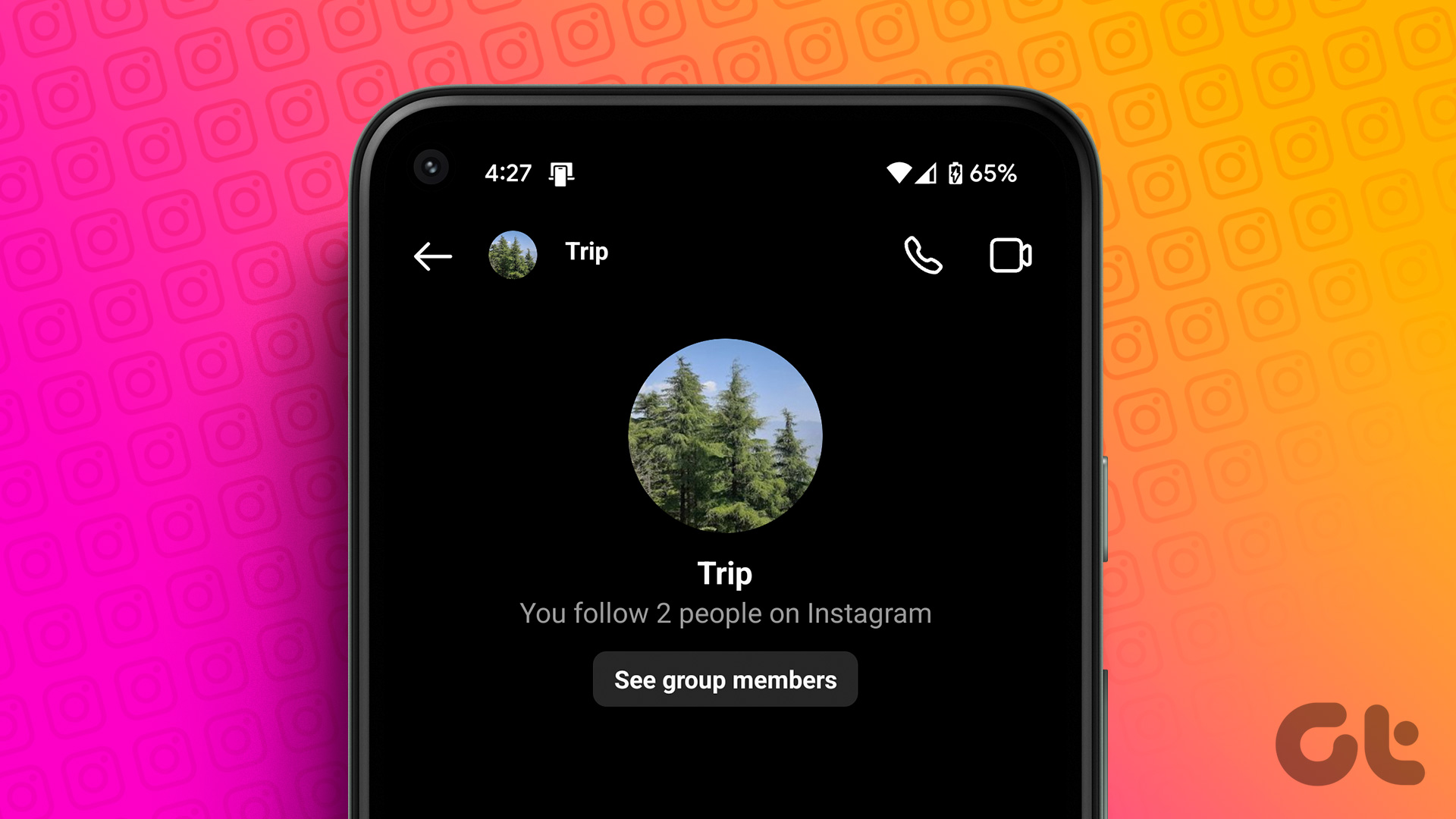
グループ チャットを作成する方法Instagram で
WhatsApp と同様に、デスクトップとモバイルで Instagram グループ チャットを簡単に作成できます。その方法は次のとおりです。
注: グループが形成されたら、メッセージを送信してグループを作成する必要があります。そうしないと、新しく形成したグループ チャットが表示されなくなります。
デスクトップ上
ステップ 1: Windows または Mac コンピュータの好みのブラウザで Instagram を開き、アカウントにログインします。
ステップ 2: サイドバーから、[メッセージ] に移動します。
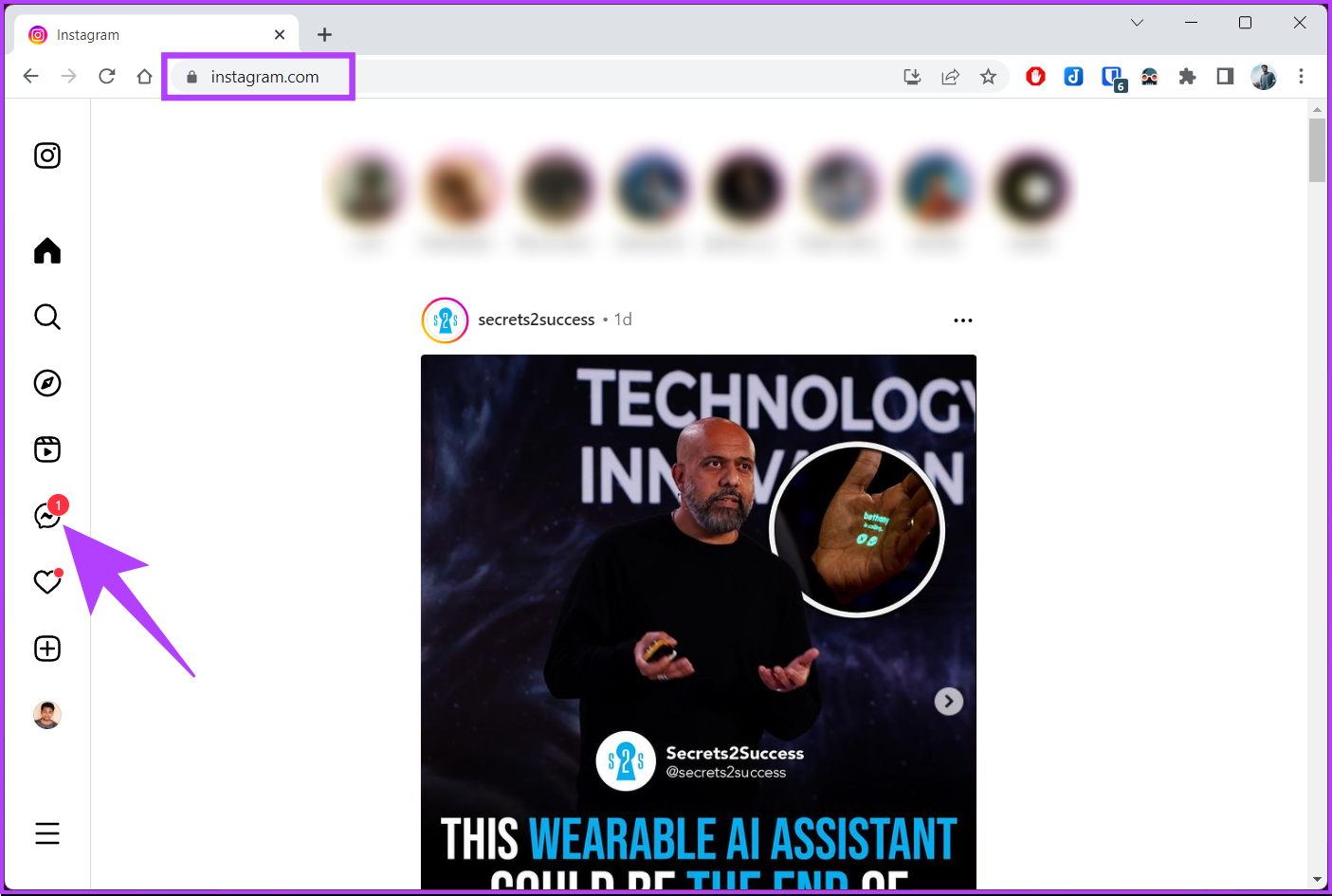
ステップ 3: [メッセージの作成] (鉛筆) アイコンをクリックします。
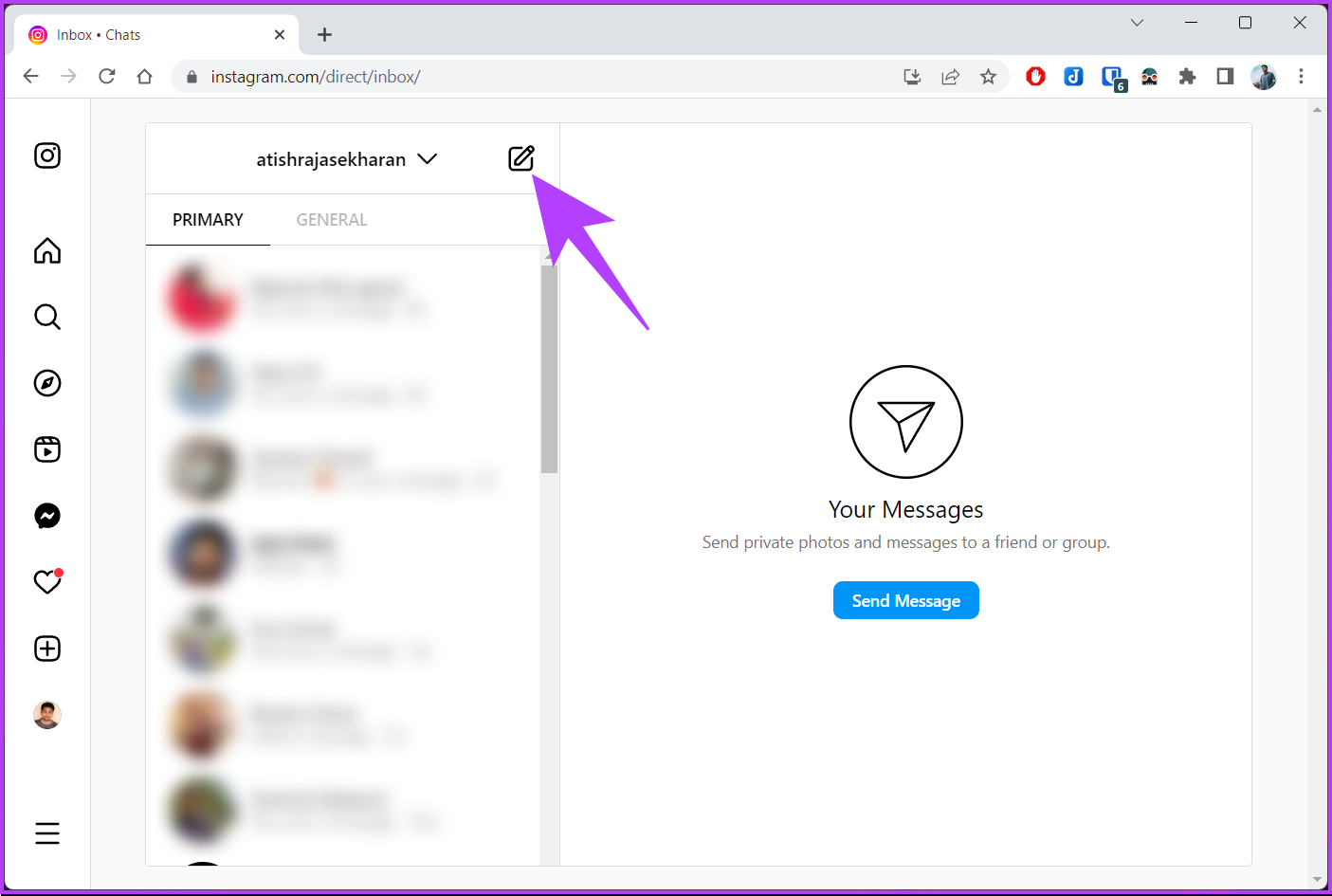
ステップ 4: [新しいメッセージ] ポップアップのリストからユーザーを検索または選択し、選択したら [次へ] をクリックします。
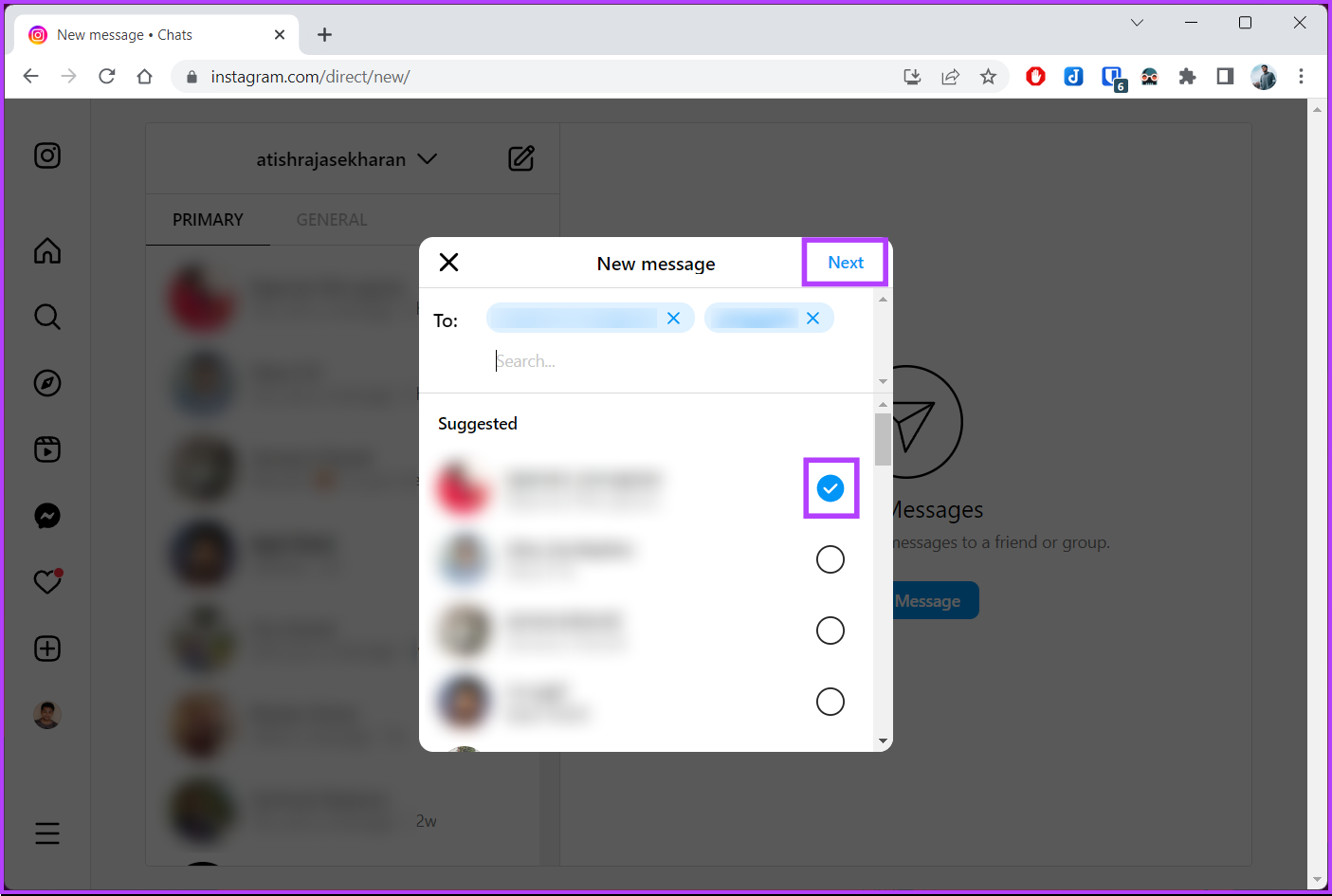
ステップ 5: 次に、グループチャットで始めましょう。
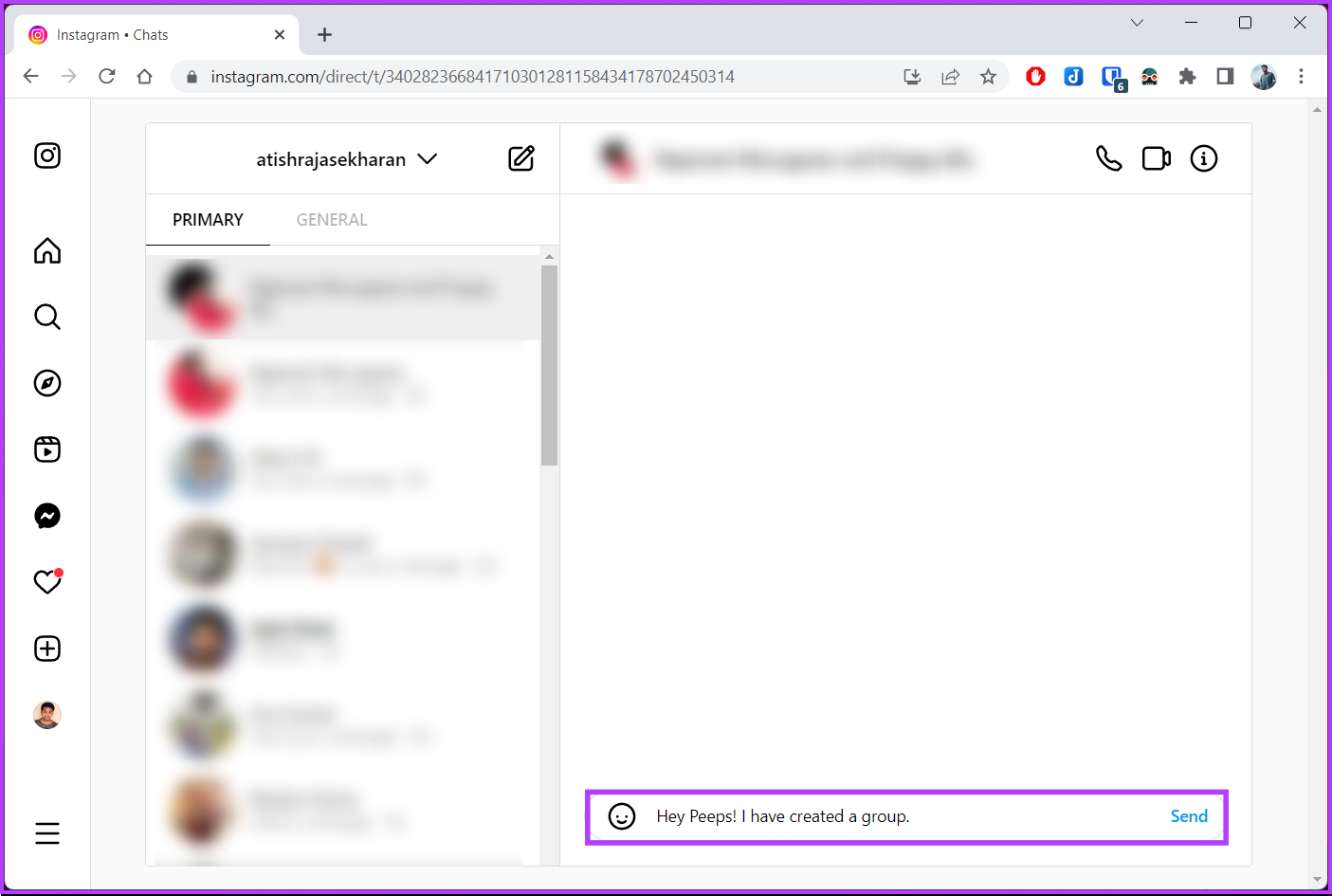
以上です。 Instagram グループが作成されました。ここから、グループ写真、ビデオ、メッセージを送信して、有意義な会話を行うことができます。
モバイルの場合
モバイルで Instagram グループ チャットを作成することは、携帯電話でグループ チャットを作成することと似ています。デスクトップ。以下の手順に従ってください。
ステップ 1: Instagram アプリを起動し、右上隅にあるダイレクト メッセージ アイコンに移動します。
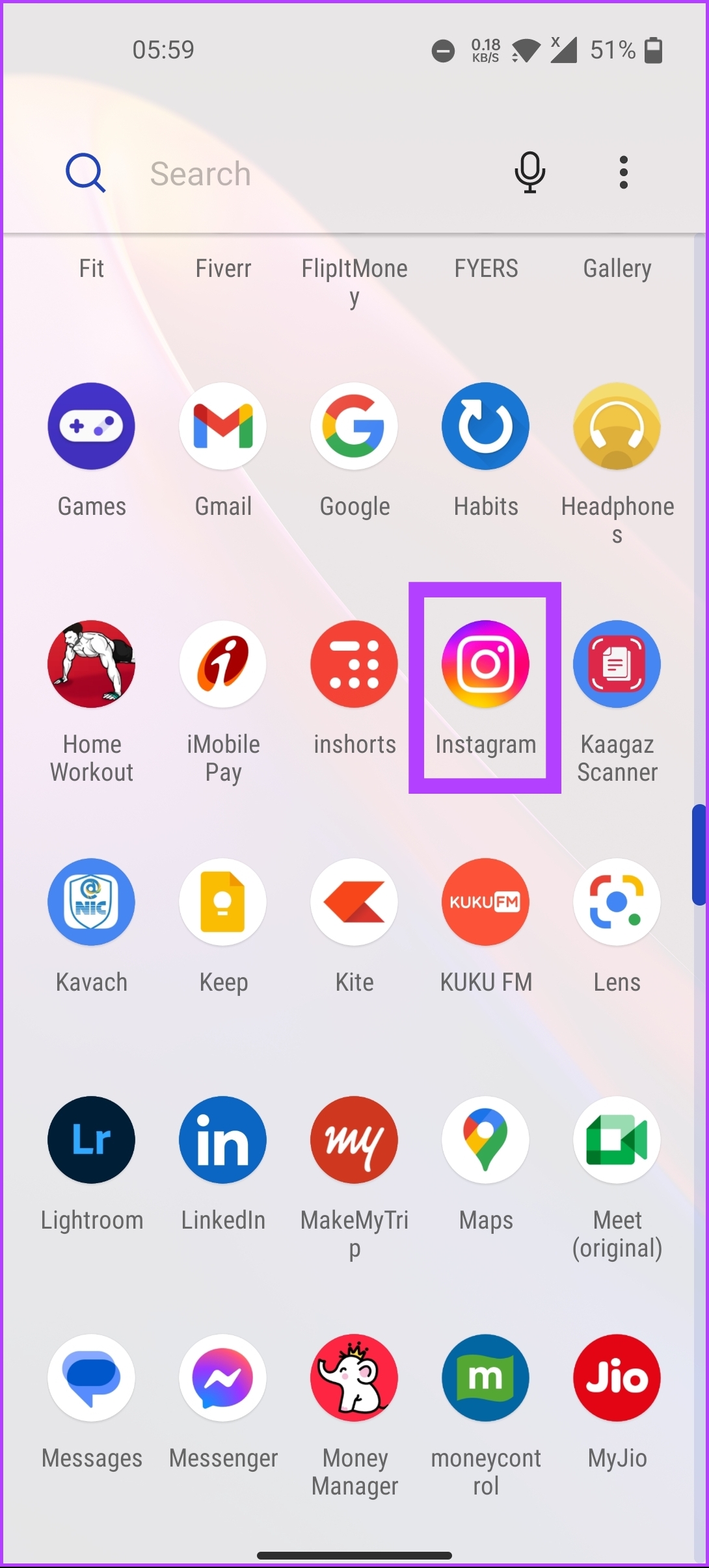
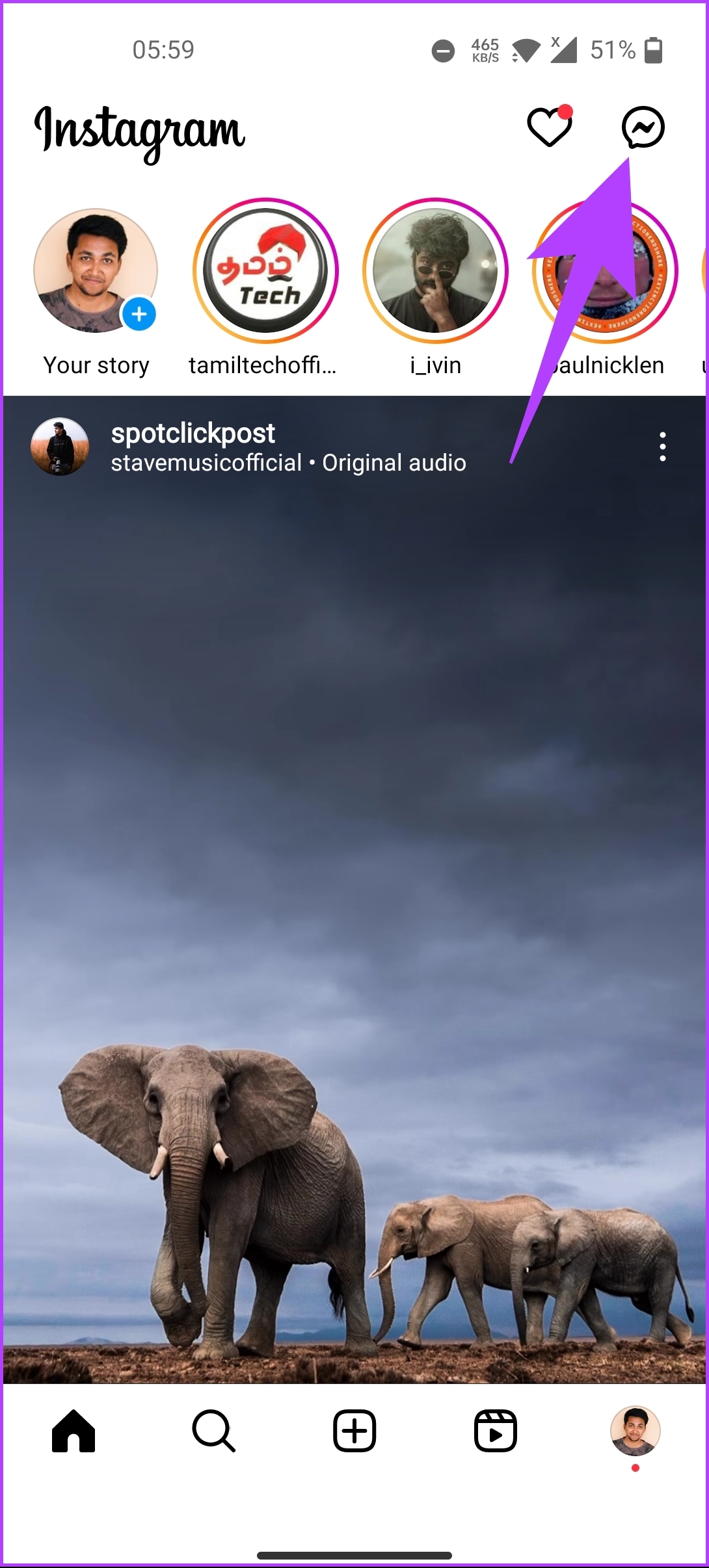
ステップ2: 新しいメッセージ (鉛筆) アイコンをタップし、次の画面でユーザーを検索またはリストから選択し、[グループ チャットの作成] を選択します。
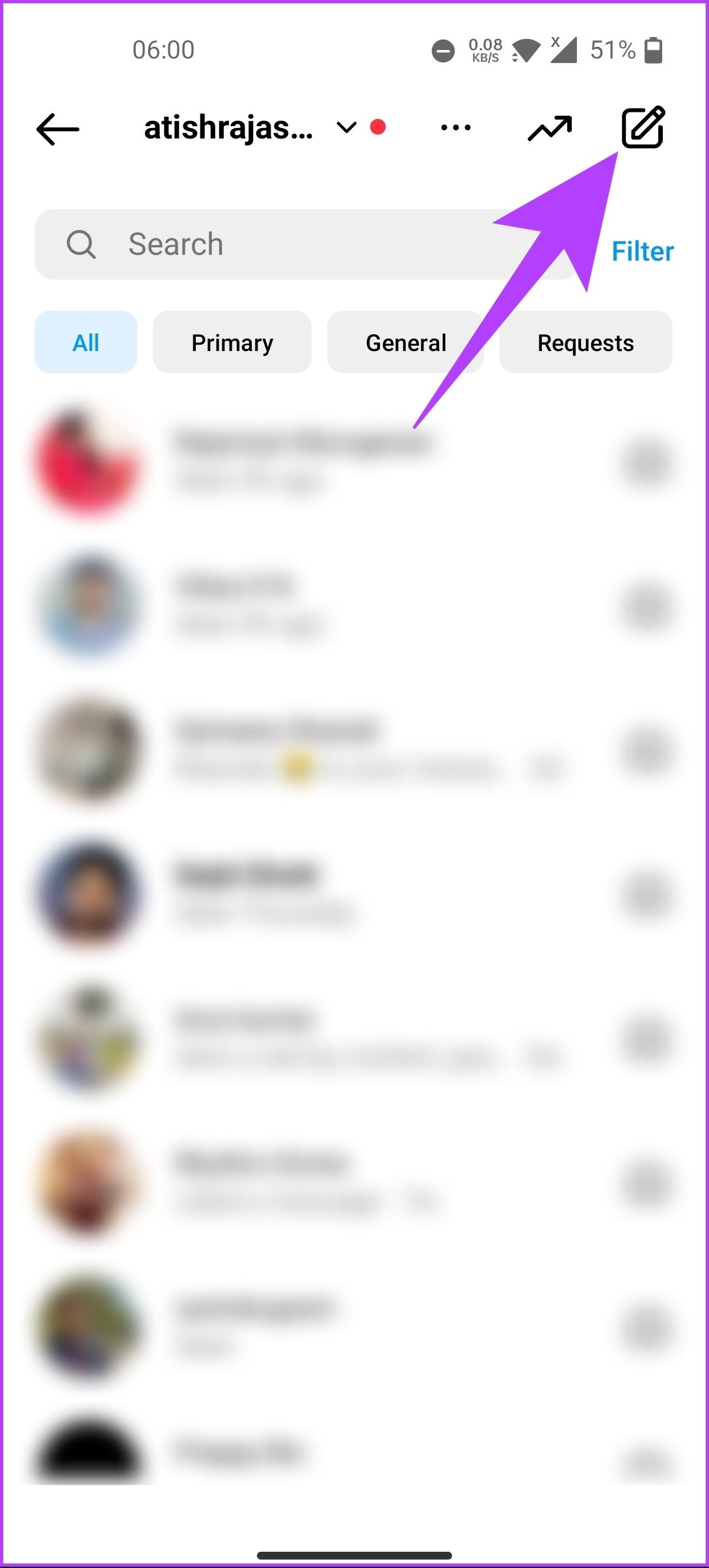
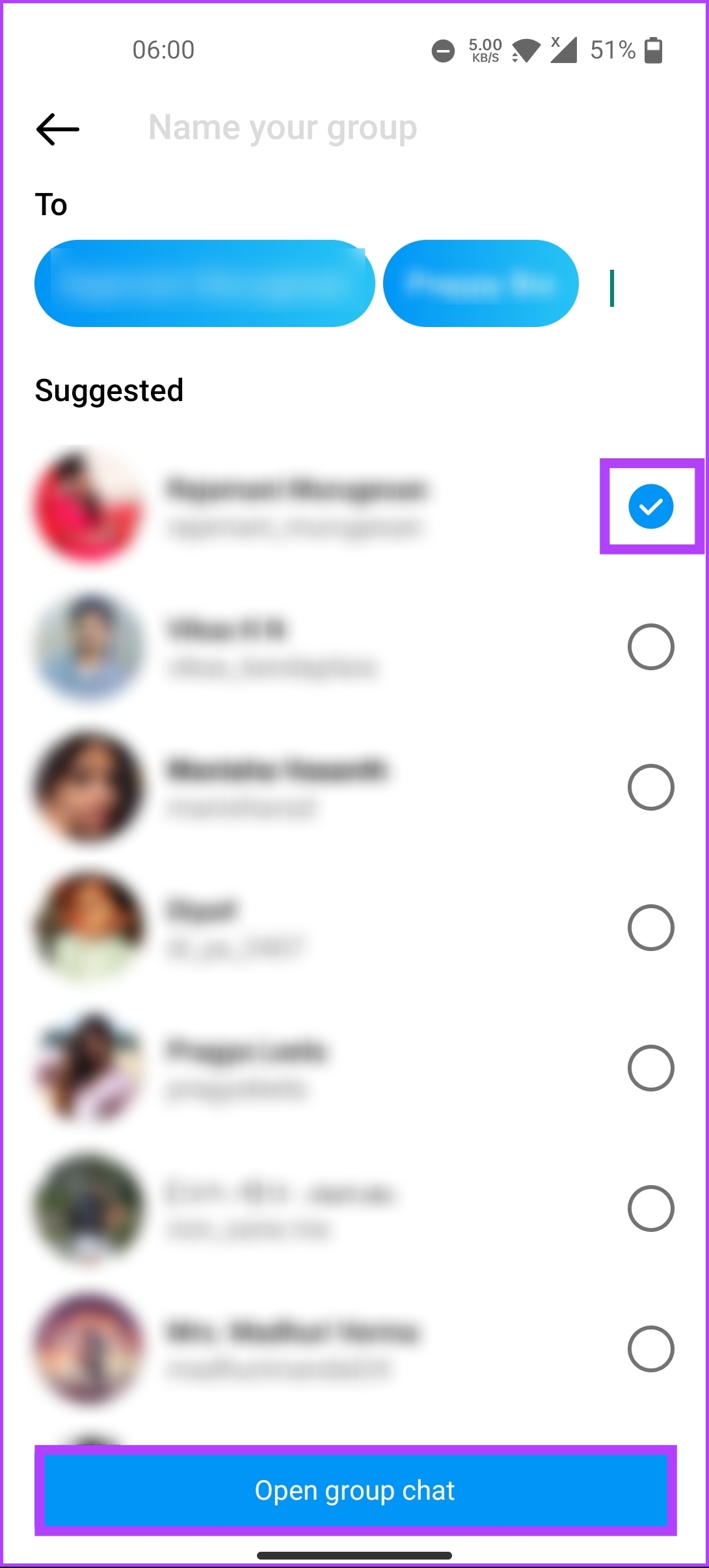
ステップ 3: グループの名前 (オプション) を選択し、グループにメッセージを送信してグループを開始します。
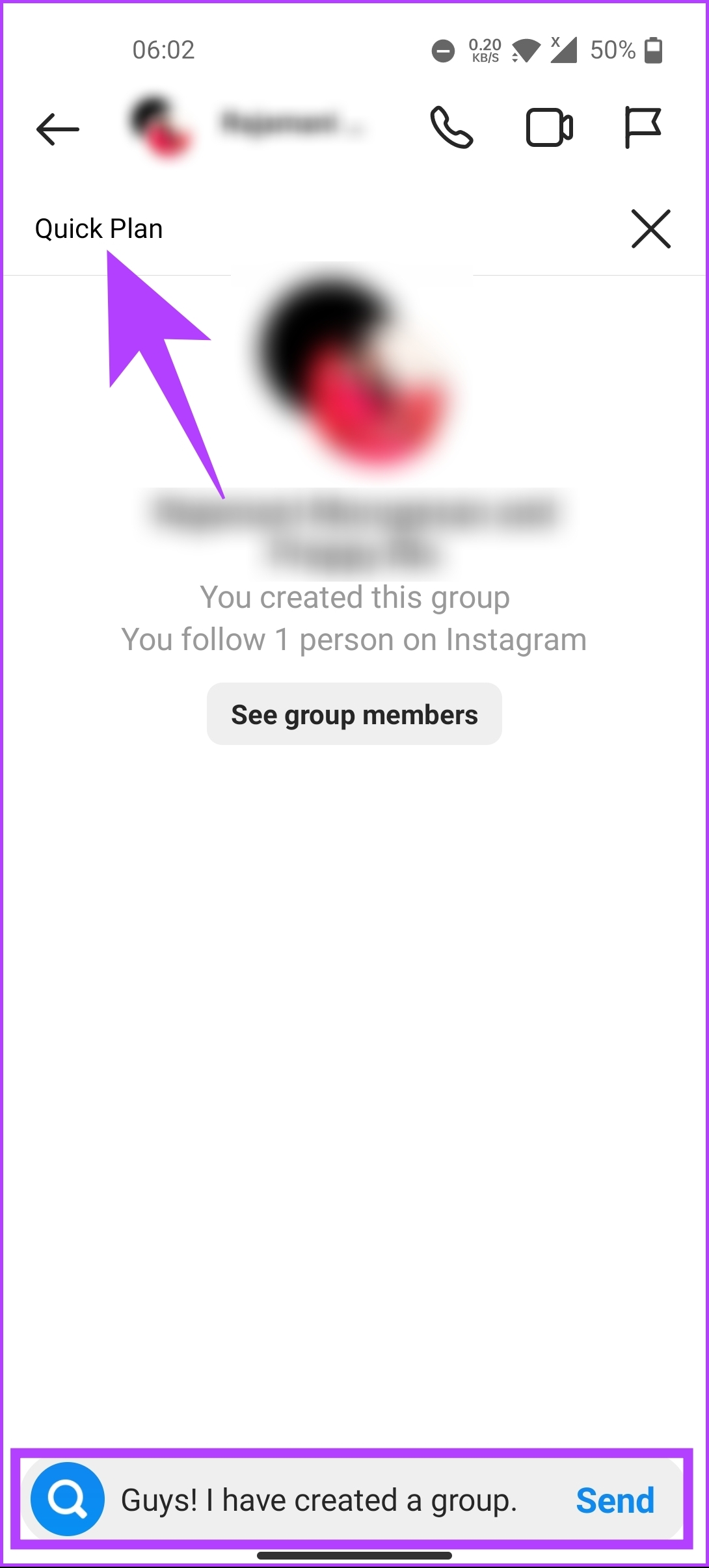
これで完了です。 Instagram でグループ チャットが正常に作成されました。次に、グループを作成するためにメッセージを送信します。
作成すると、管理者はグループ設定オプションを取得して調整できます。これには、グループ名、プロフィール写真の変更、ユーザーの追加または削除などが含まれます。新しく作成したグループに名前を付けることから始めたい場合は、次の方法を確認してください。
こちらもお読みください: Instagram で広告をオフにする方法: 詳細ガイド
Instagram でグループ チャットに名前を付ける方法
設定時にグループに名前を付けていない場合、または名前を付けている場合名前を付けましたが、別の名前に変更したい場合は、以下の手順に従ってください。
ステップ 1: Instagram アプリを起動し、右上隅にあるダイレクト メッセージ アイコンに移動します。.
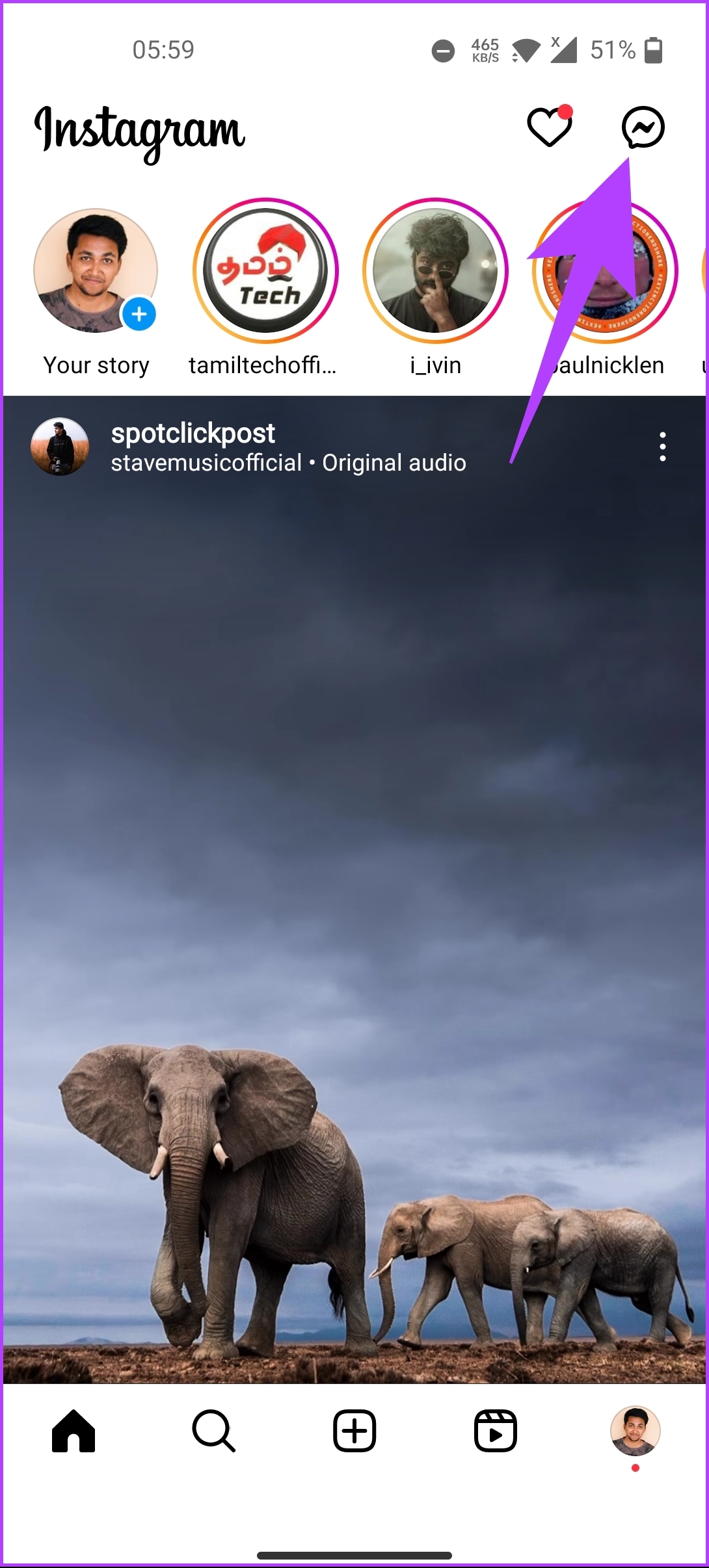
ステップ 2: [メッセージ] で、作成したグループをタップします。グループ内で、上部にあるグループ名をタップします。
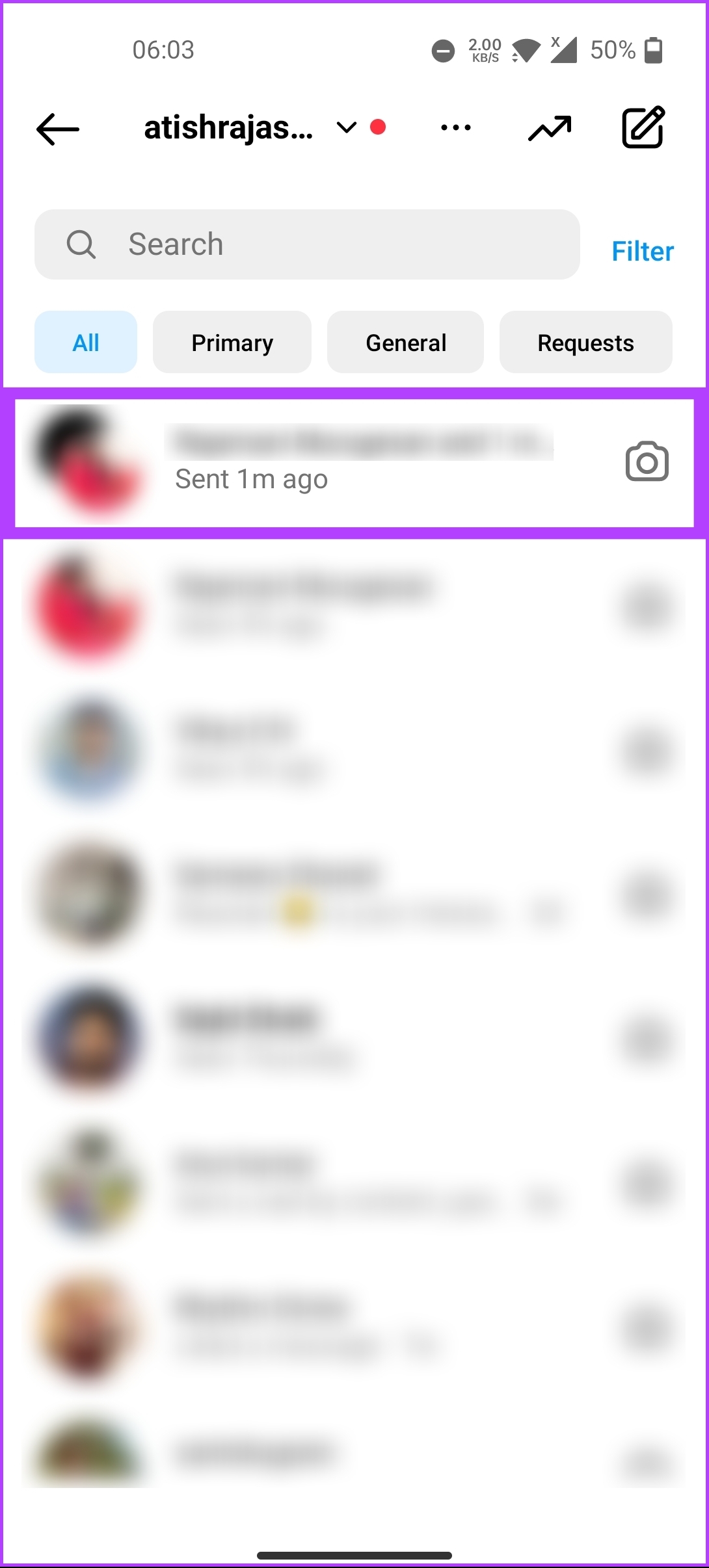
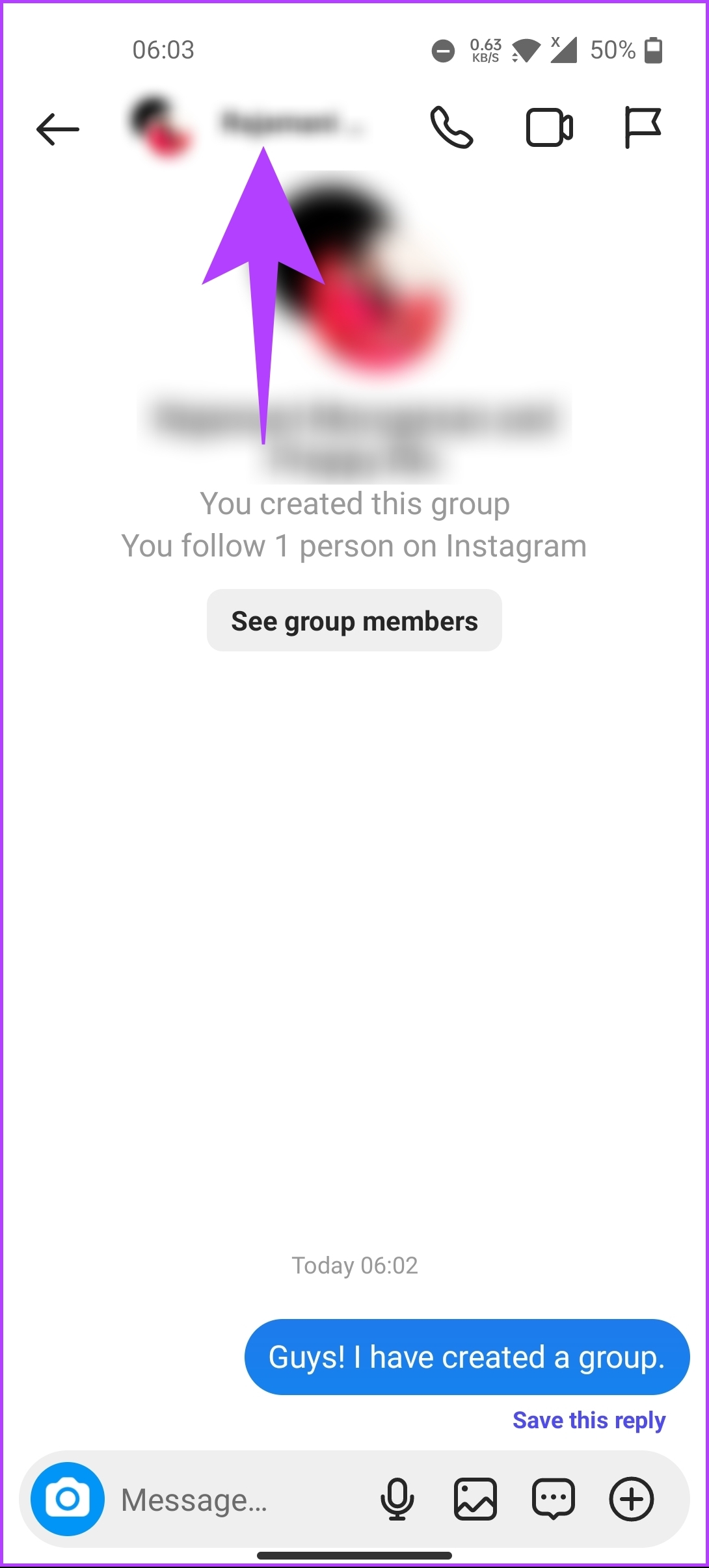
ステップ 3: [詳細] の [チャット設定] で、古い名前を選択して削除し、新しい名前を入力します。グループを選択し、「完了」をタップします。
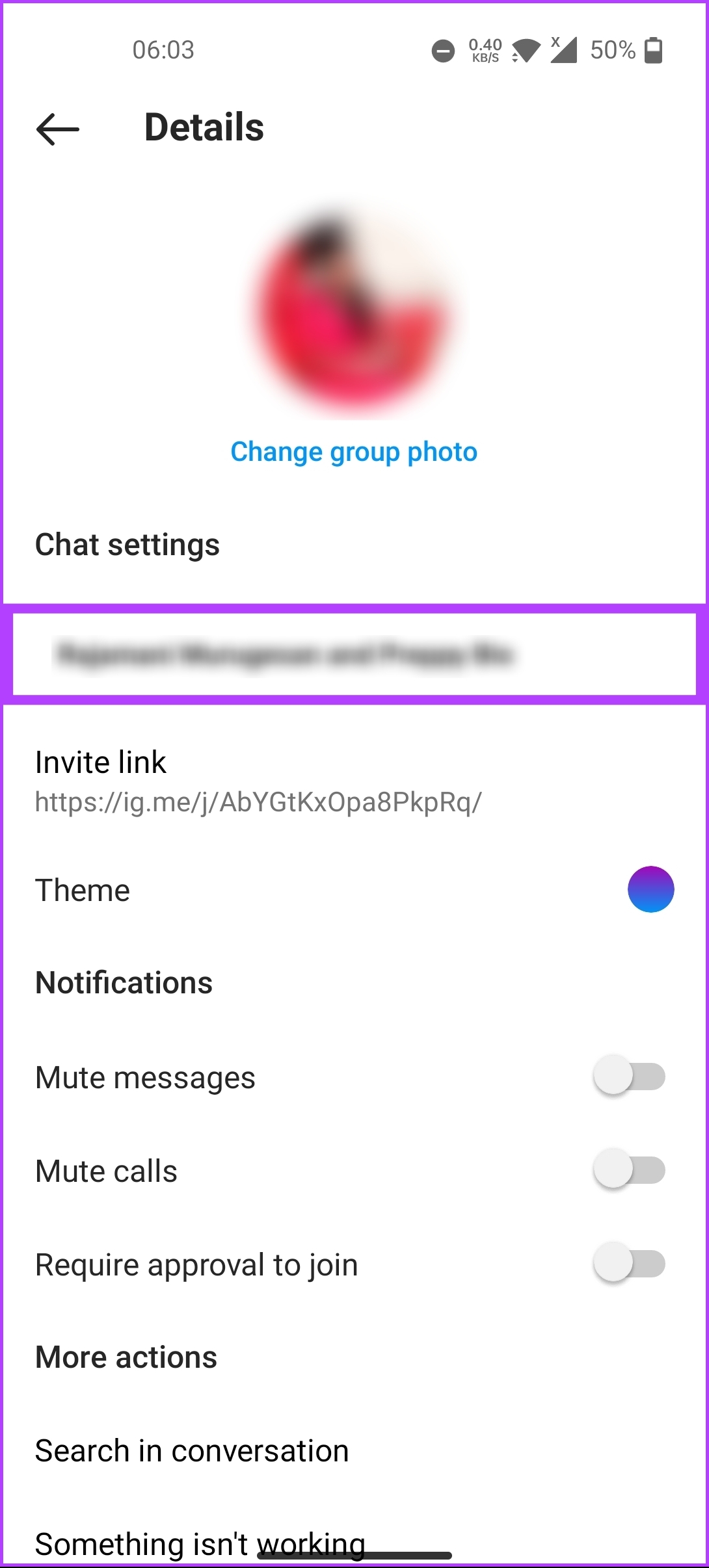
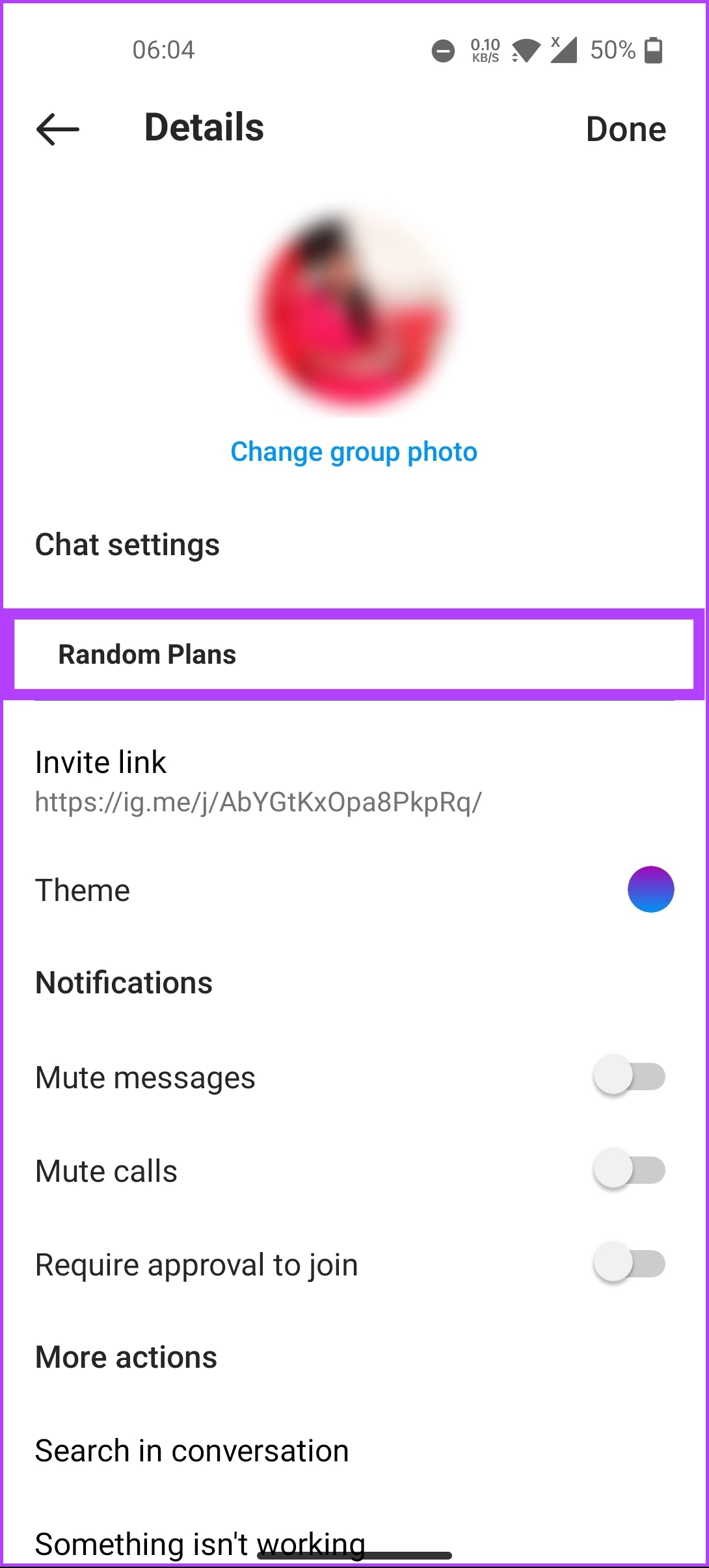
以上です。 Instagramのグループチャットの名前を変更または名前を付けることがスムーズに完了しました。集合写真を変更したい場合は、次の方法に進んでください。
Instagram でグループ写真を変更する方法
グループ写真を追加または削除することもできます。追加する予定がある場合は、すぐにアクセスできるように、画像がすでに携帯電話上にあることを確認してください。以下の手順に従ってください。
ステップ 1: Android または iOS デバイスで Instagram を起動し、右上隅にある DM アイコンに移動します。
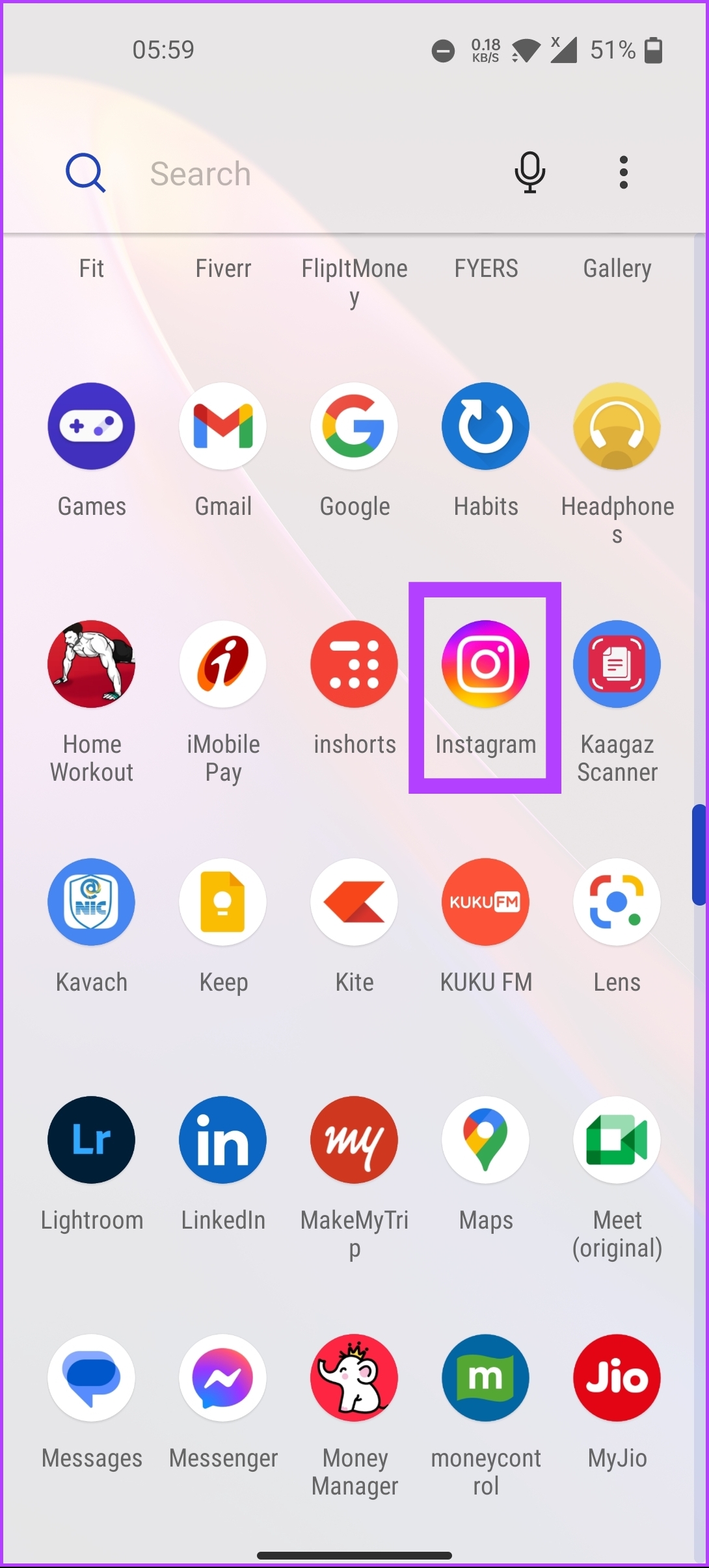
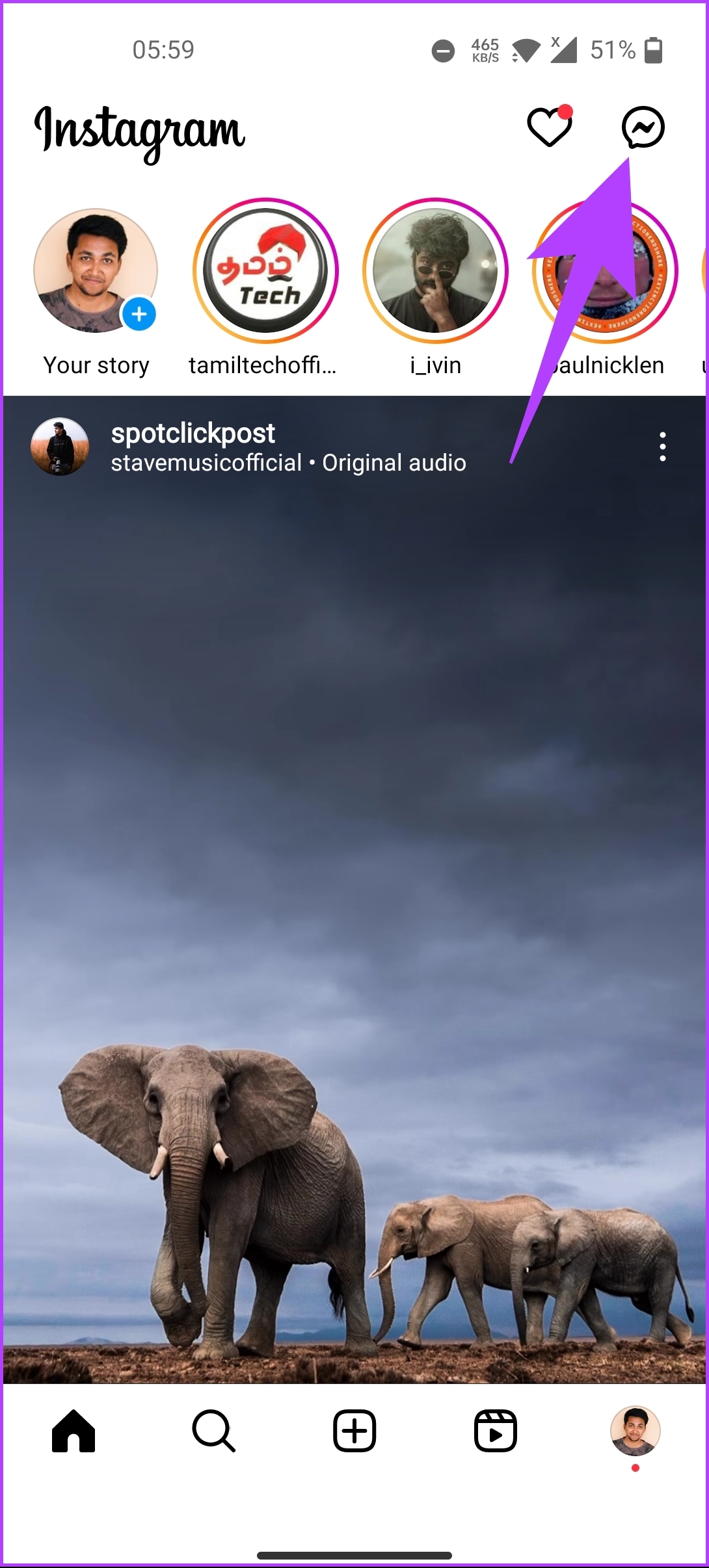
ステップ 2: [メッセージ] で、作成したグループをタップします。グループ内で、[グループ メンバーを表示] をタップします。
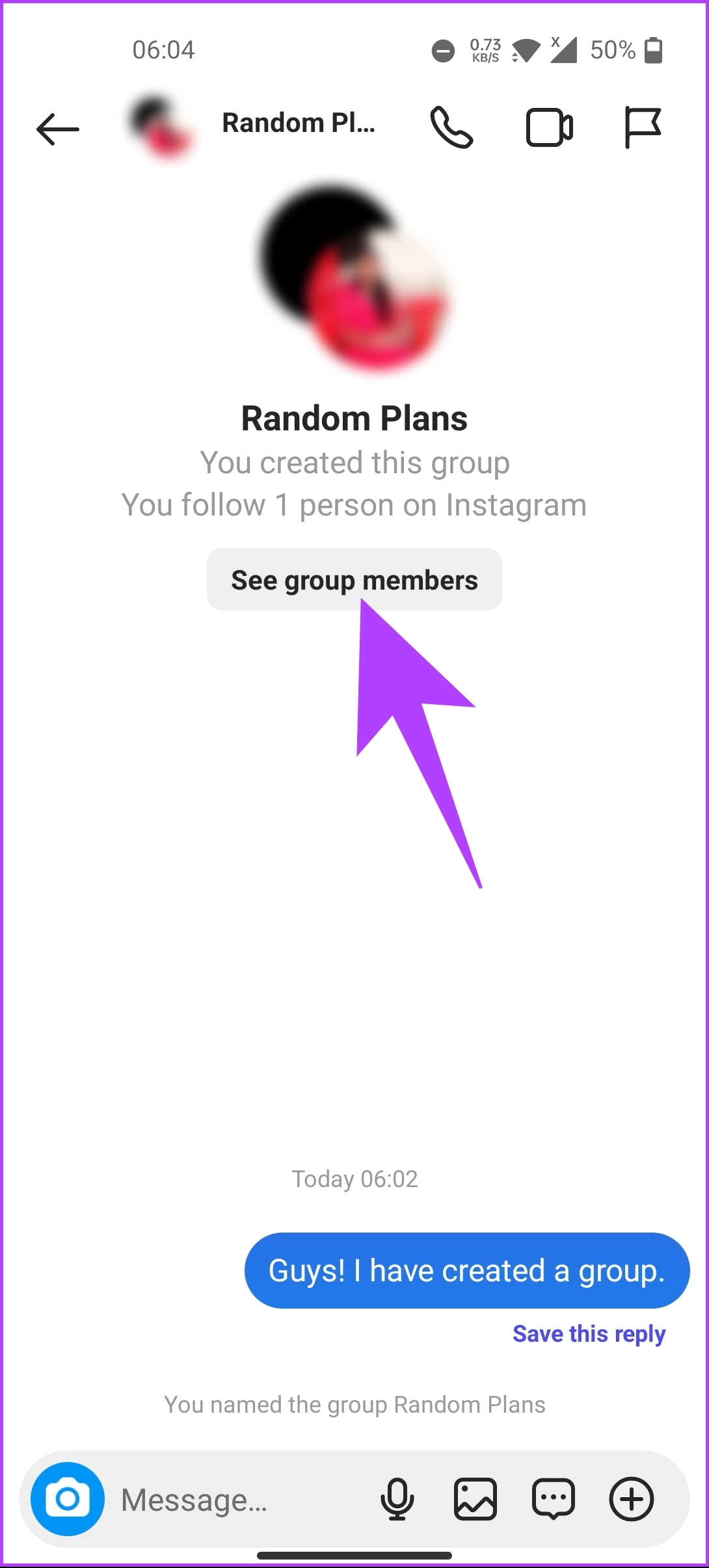
ステップ 3: 詳細画面で [グループ写真を変更] をタップします。 [グループ写真の変更] ポップアップで、[ライブラリから選択] を選択します。
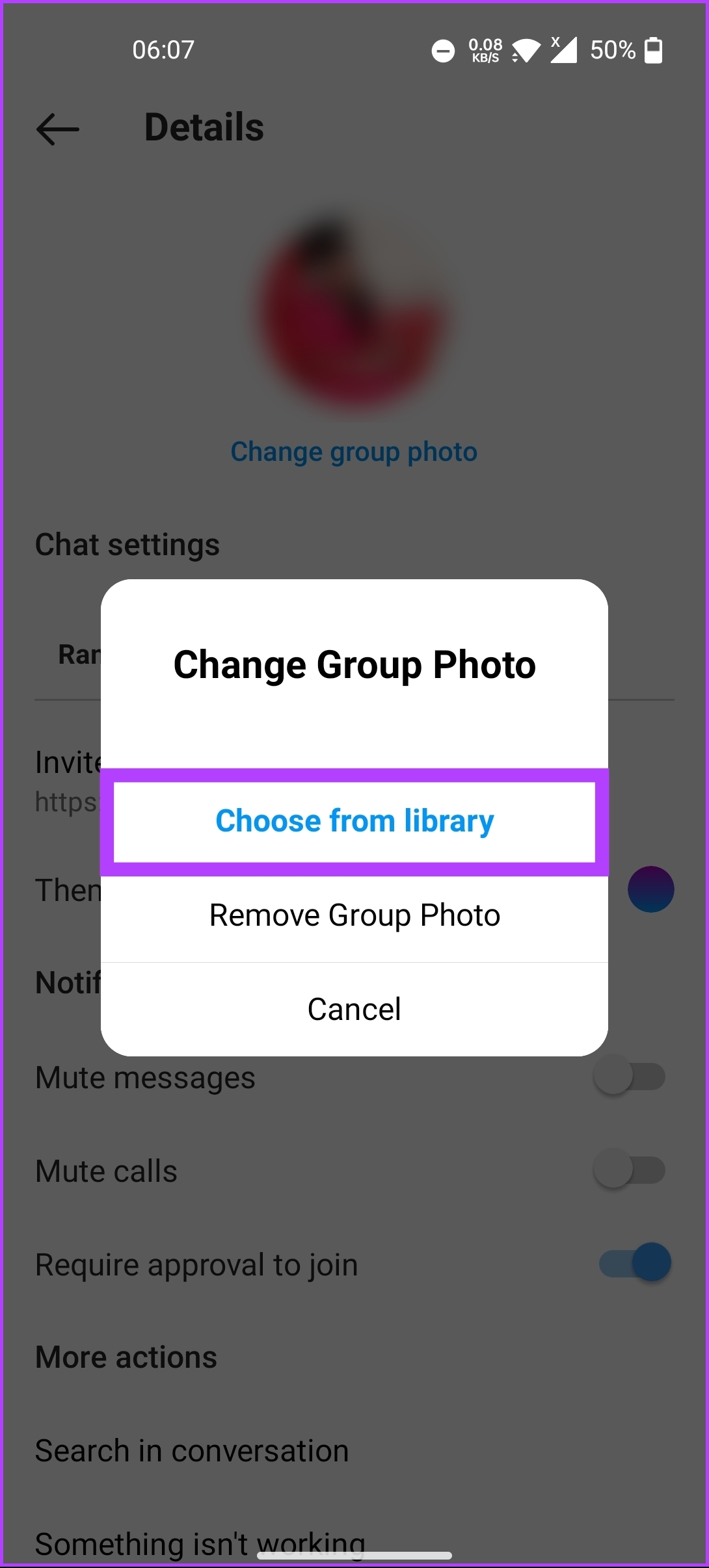
ステップ 4: ギャラリーから、グループ写真として追加する画像を選択し、最後に、右上隅にある [完了] (矢印) ボタンをタップします。
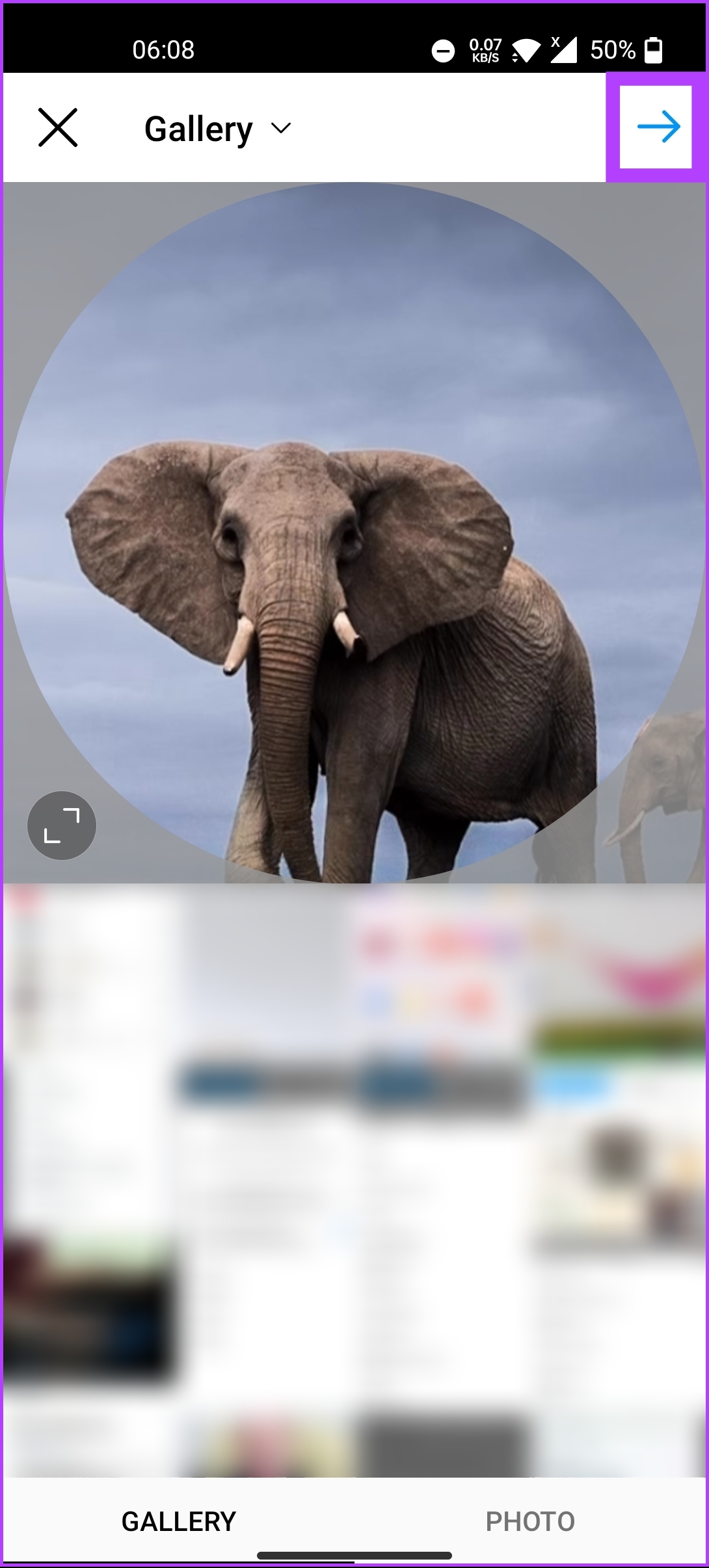
それだけです。 Instagramの集合写真を変更しました。変更したいグループ写真ではなく、グループに誰かを追加したい場合は、次の方法に進みます。
Instagram の既存のグループ チャットにユーザーを追加する
Instagramグループ設定には、グループ管理者がグループを制御するための多くのオプションが含まれています。これには、グループへのユーザーの追加またはグループからのユーザーの削除も含まれます。手順は非常に簡単です。
ステップ 1: Instagram を起動し、右上隅にあるダイレクト メッセージ アイコンをタップします。
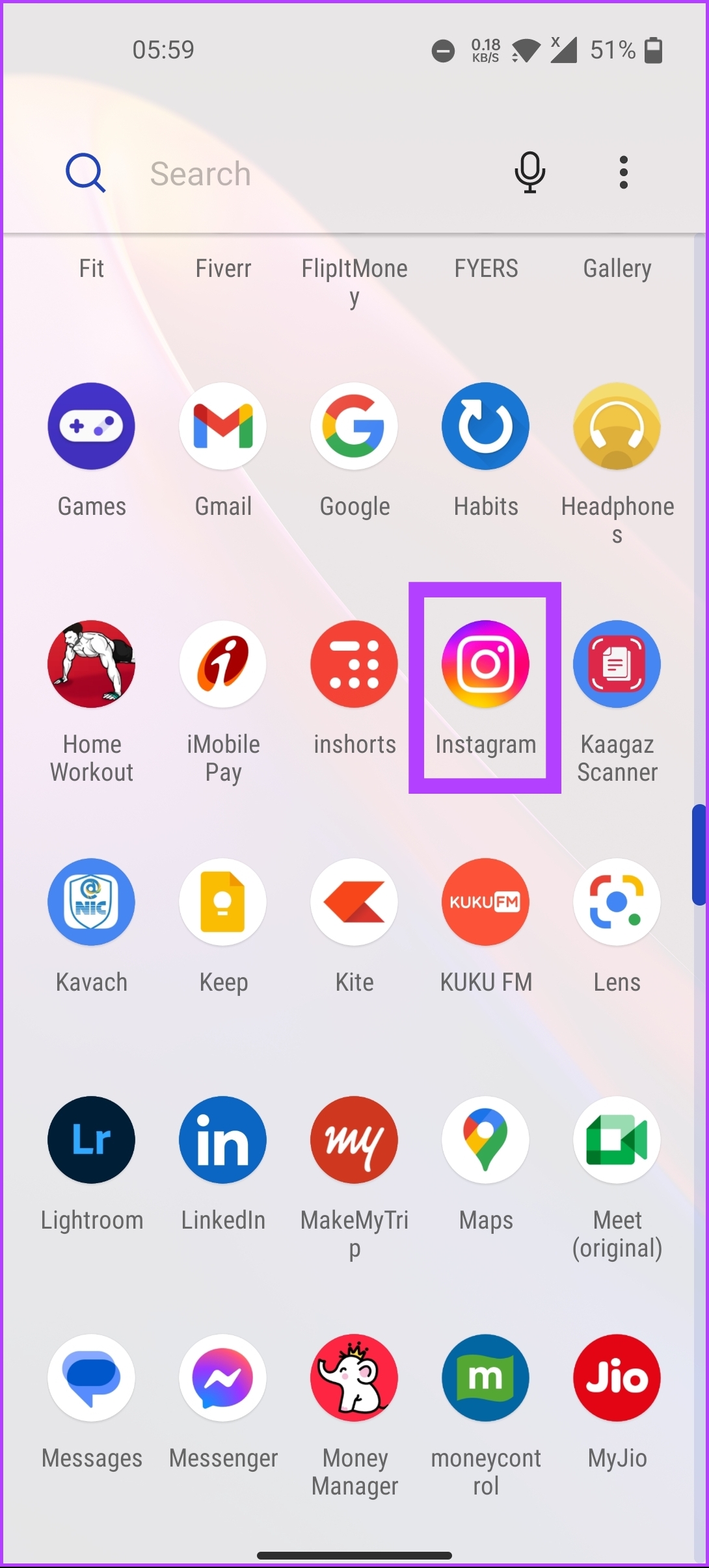
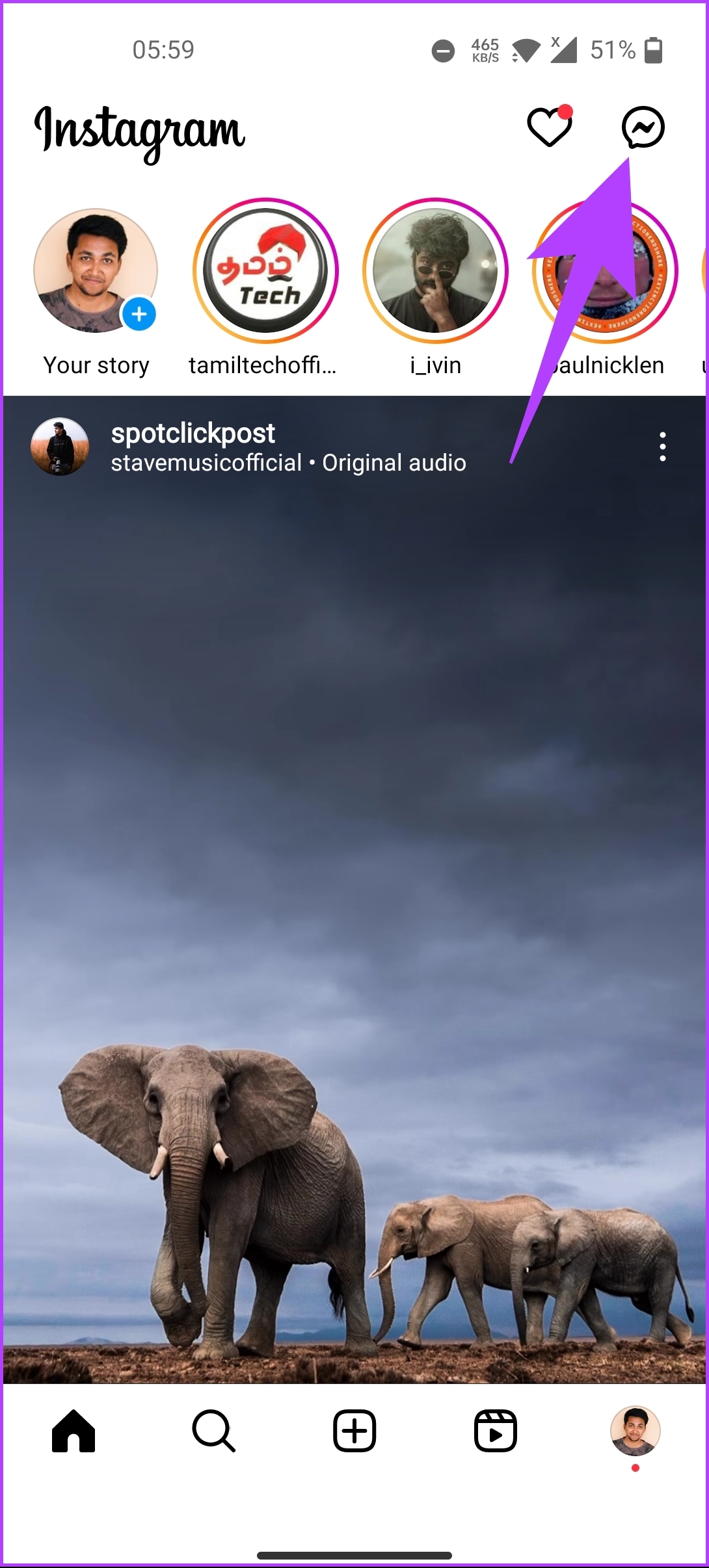
ステップ 2:メッセージで、作成したグループをタップし、[グループ メンバーを表示] をタップします。
ステップ 3: [メンバー] で [ユーザーを追加] をタップし、次の画面で次から選択します。人のリストを選択し、「完了」をタップします。
ヒント: 大人数のグループを追加したい場合は、Instagram のダイレクト メッセージやその他のプラットフォーム経由で招待リンクを送信することもできます。
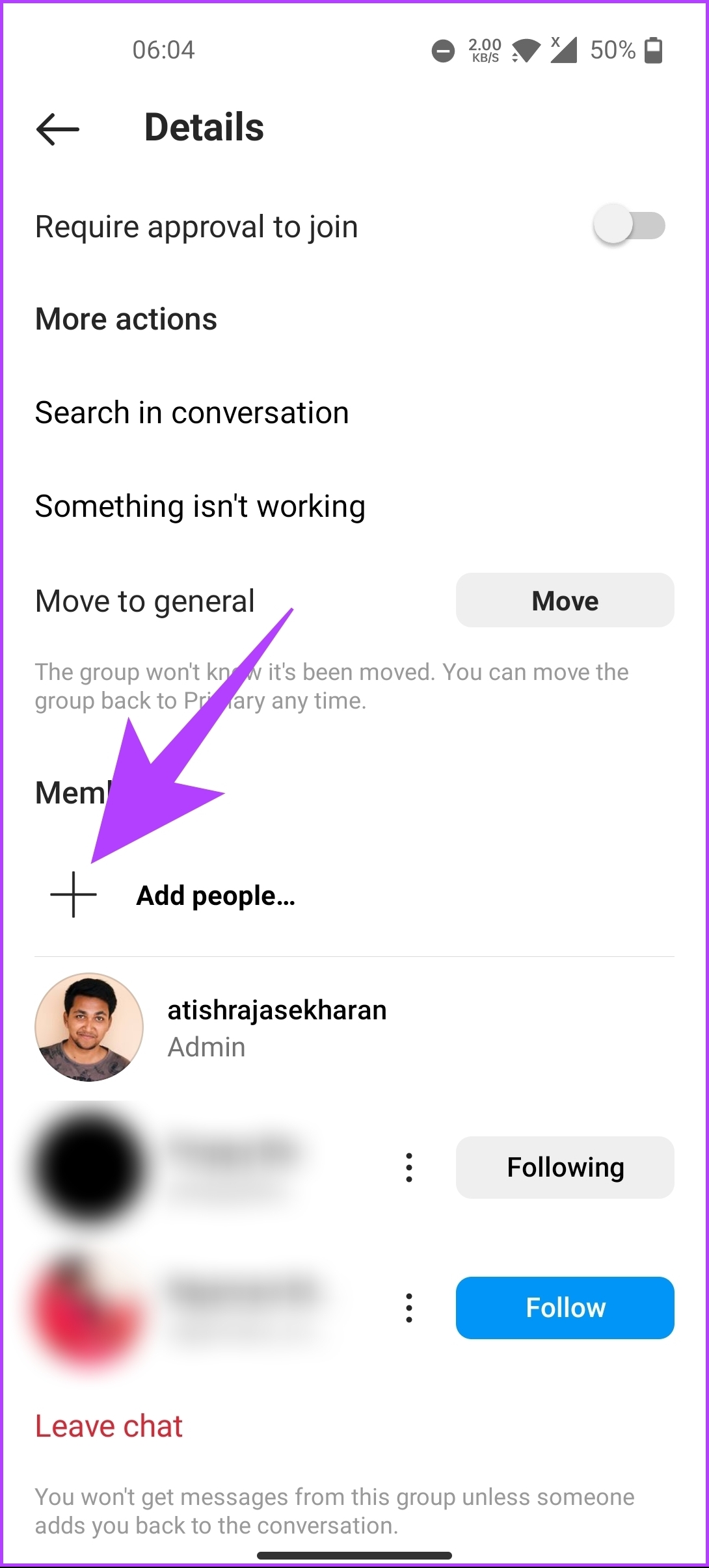
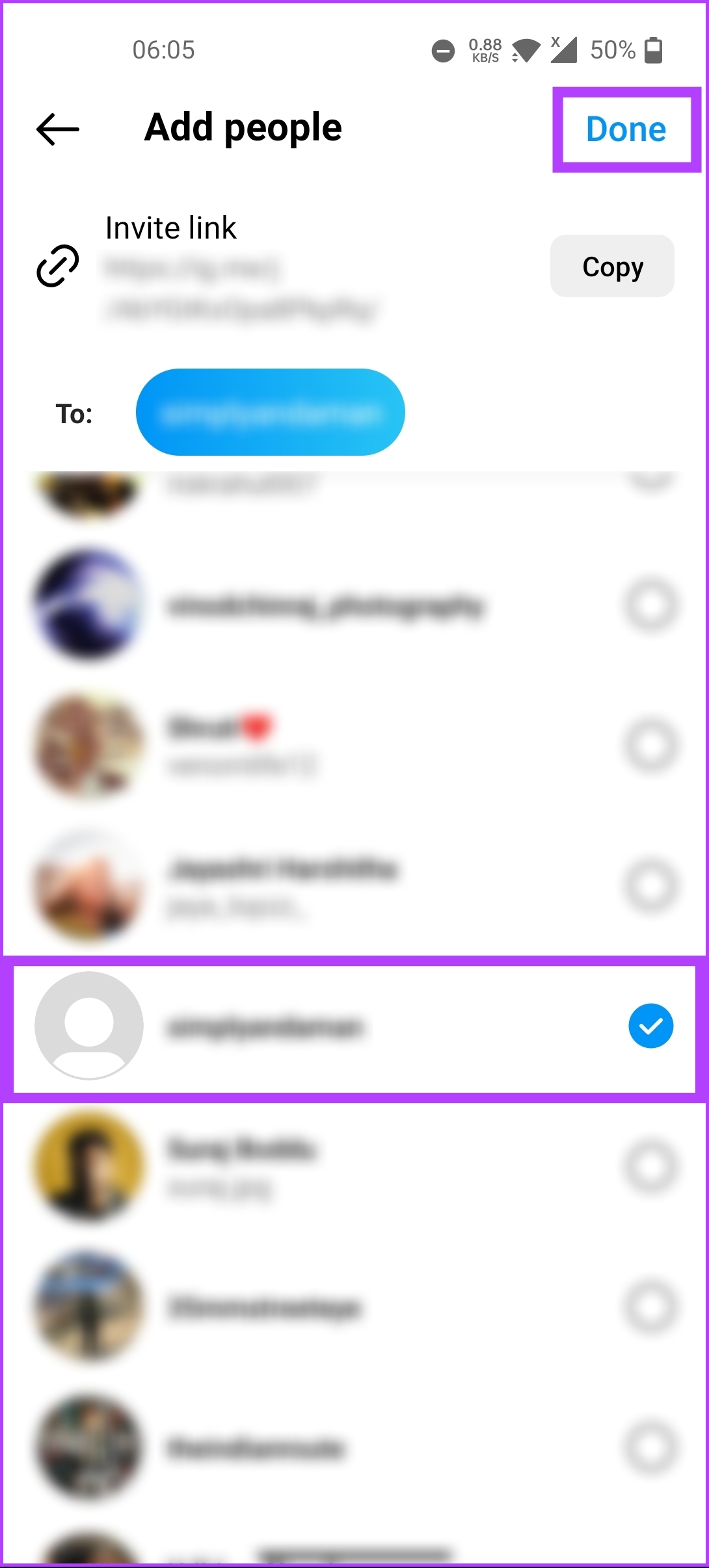
ステップ 4: [ユーザー名] を追加しますか?ポップアップが表示されたら、[OK] を選択します。
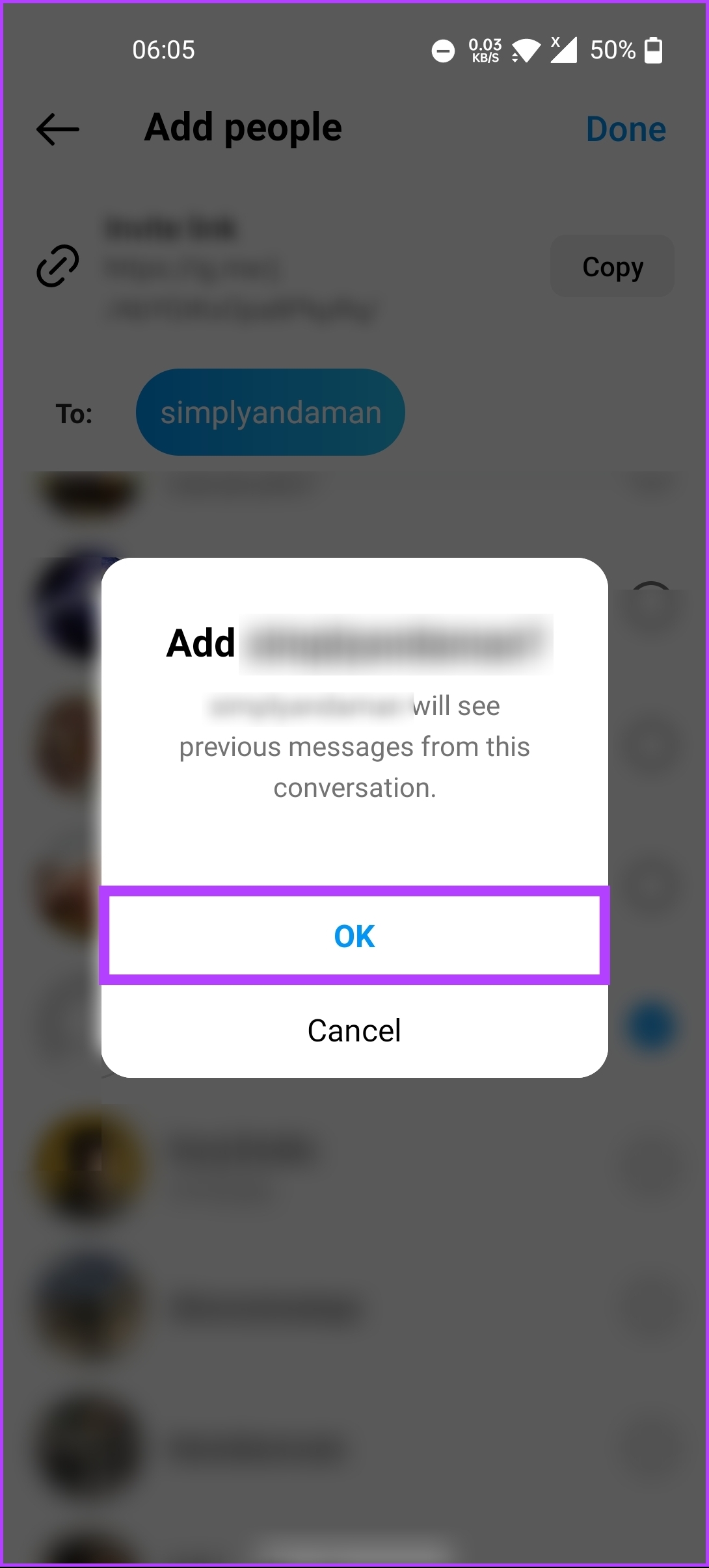
これで完了です。 Instagram の既存のグループ チャットにユーザーを簡単に追加できました。 Instagram グループから誰かを削除したい場合は、読み続けてください。
こちらもお読みください: Instagram で「ユーザーが見つからない」と表示されるのはどういう意味ですか
方法Instagram チャットから誰かを削除する
Instagram グループ チャットから誰かを削除することは、誰かを追加することと変わりません。以下の手順に従ってください。
ステップ 1: Android または iOS デバイスで Instagram を起動し、右上隅にあるダイレクト メッセージ アイコンに移動します。
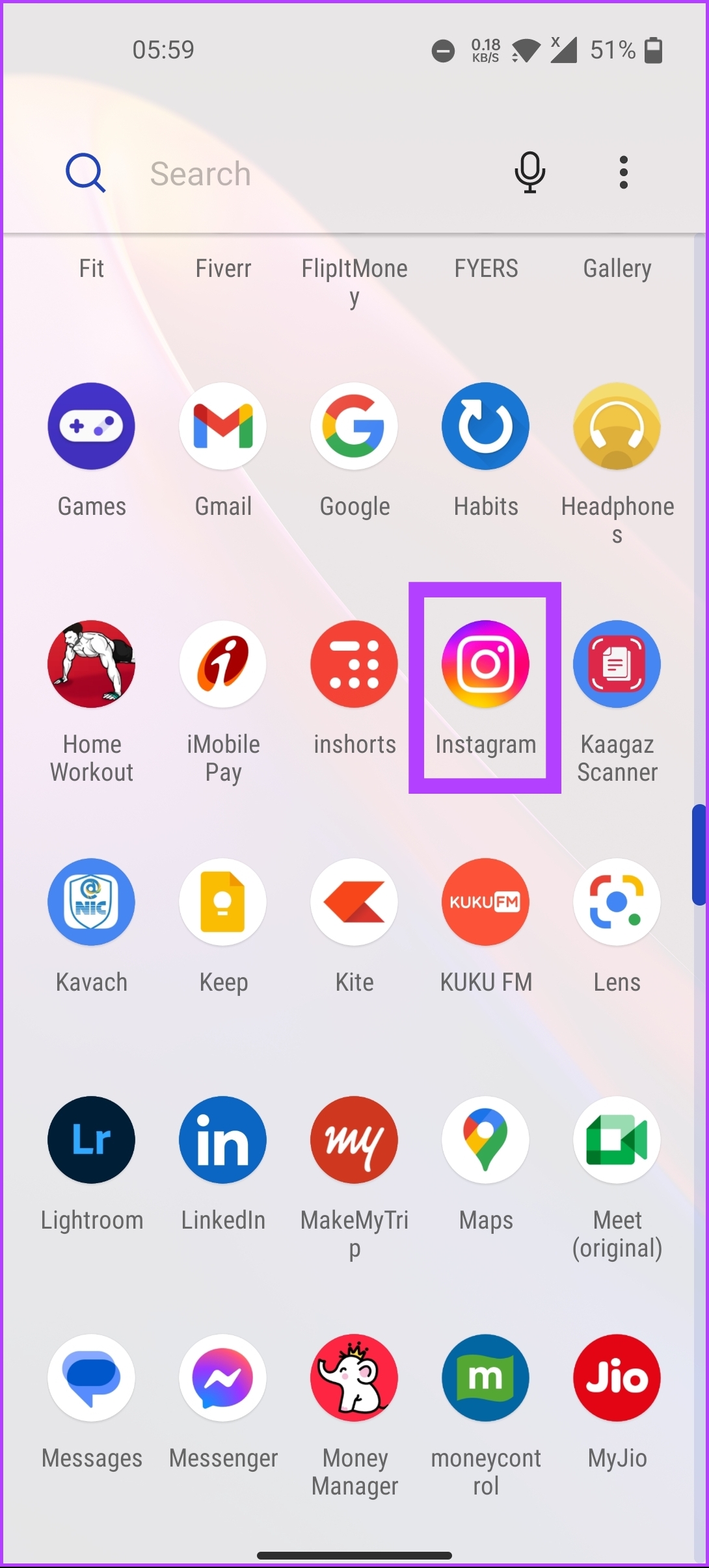
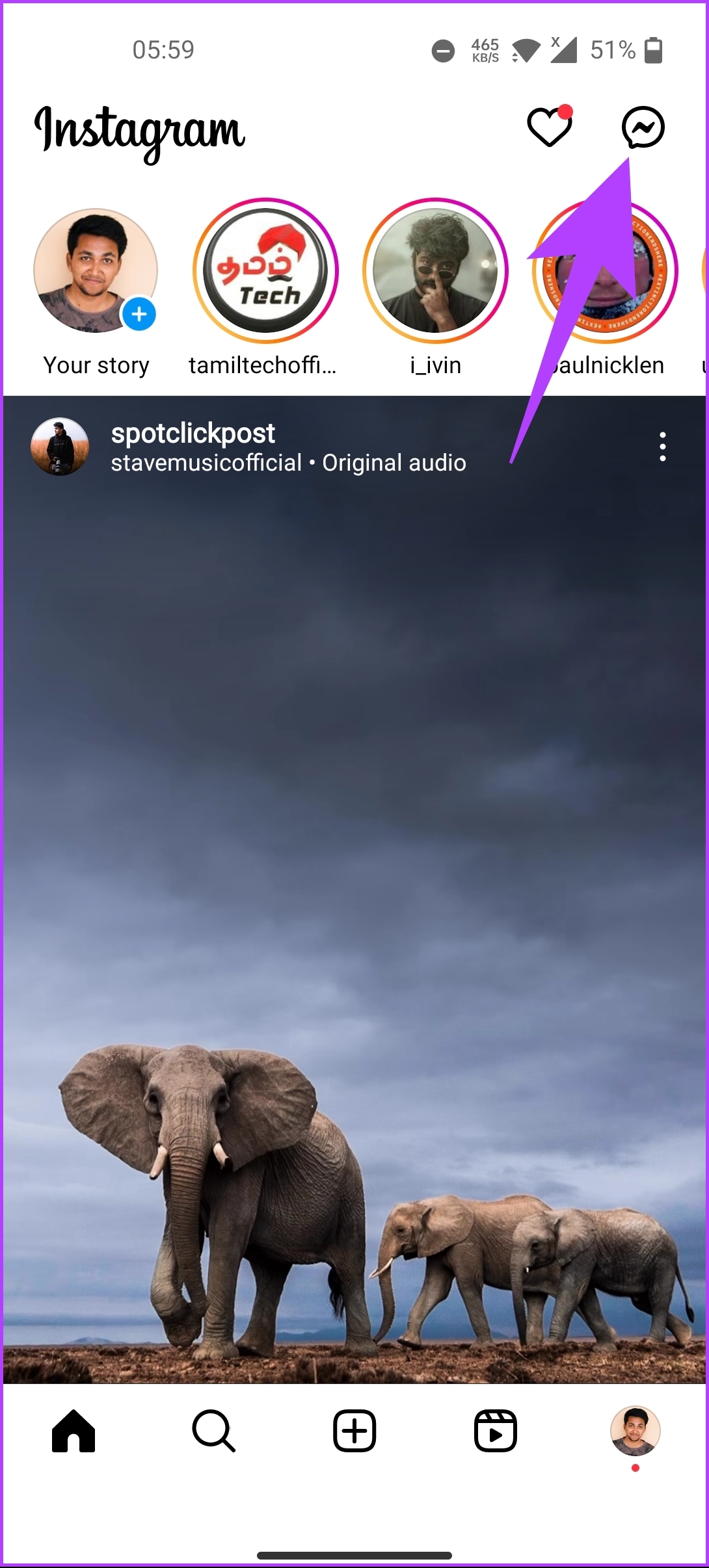
ステップ 2: メッセージで、作成したグループをタップし、[グループ メンバーを表示] をタップします。
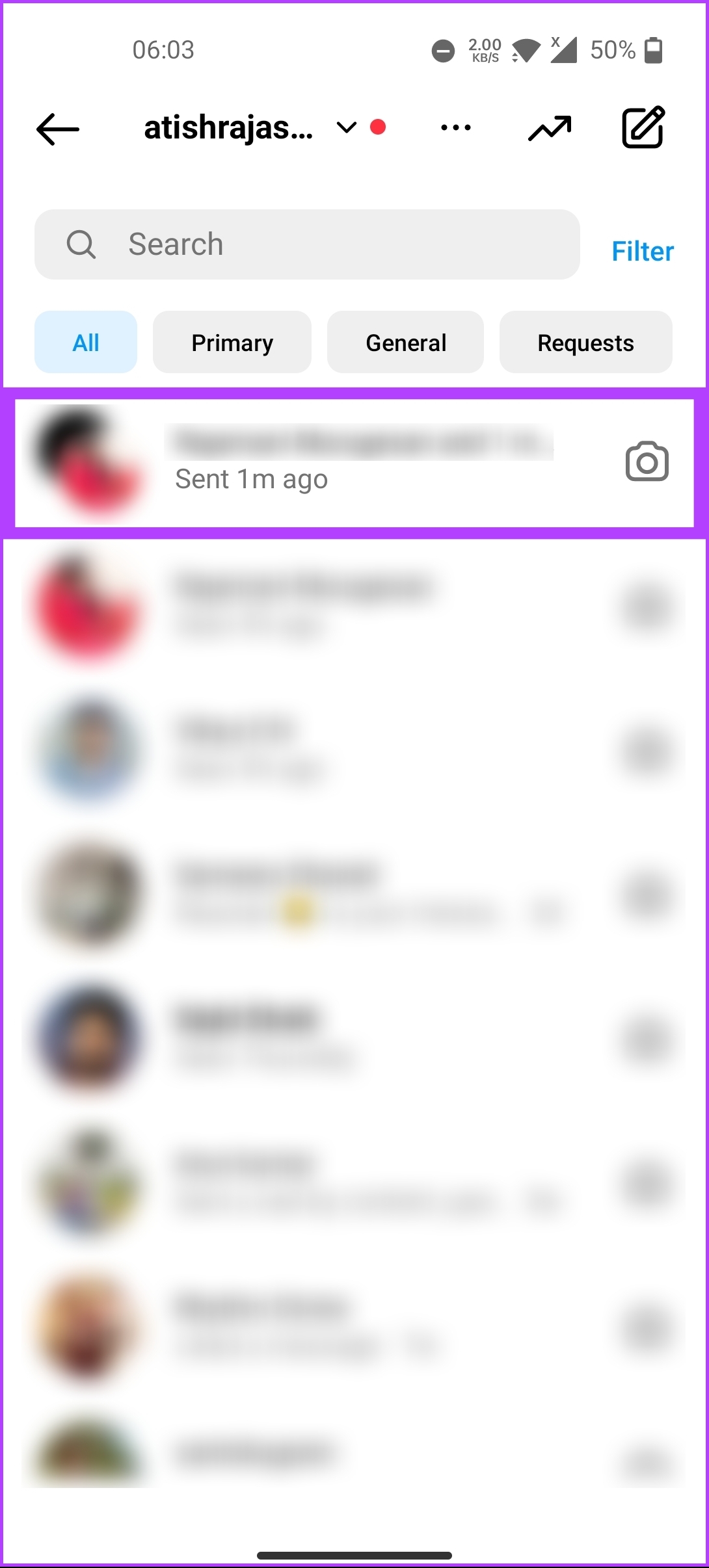
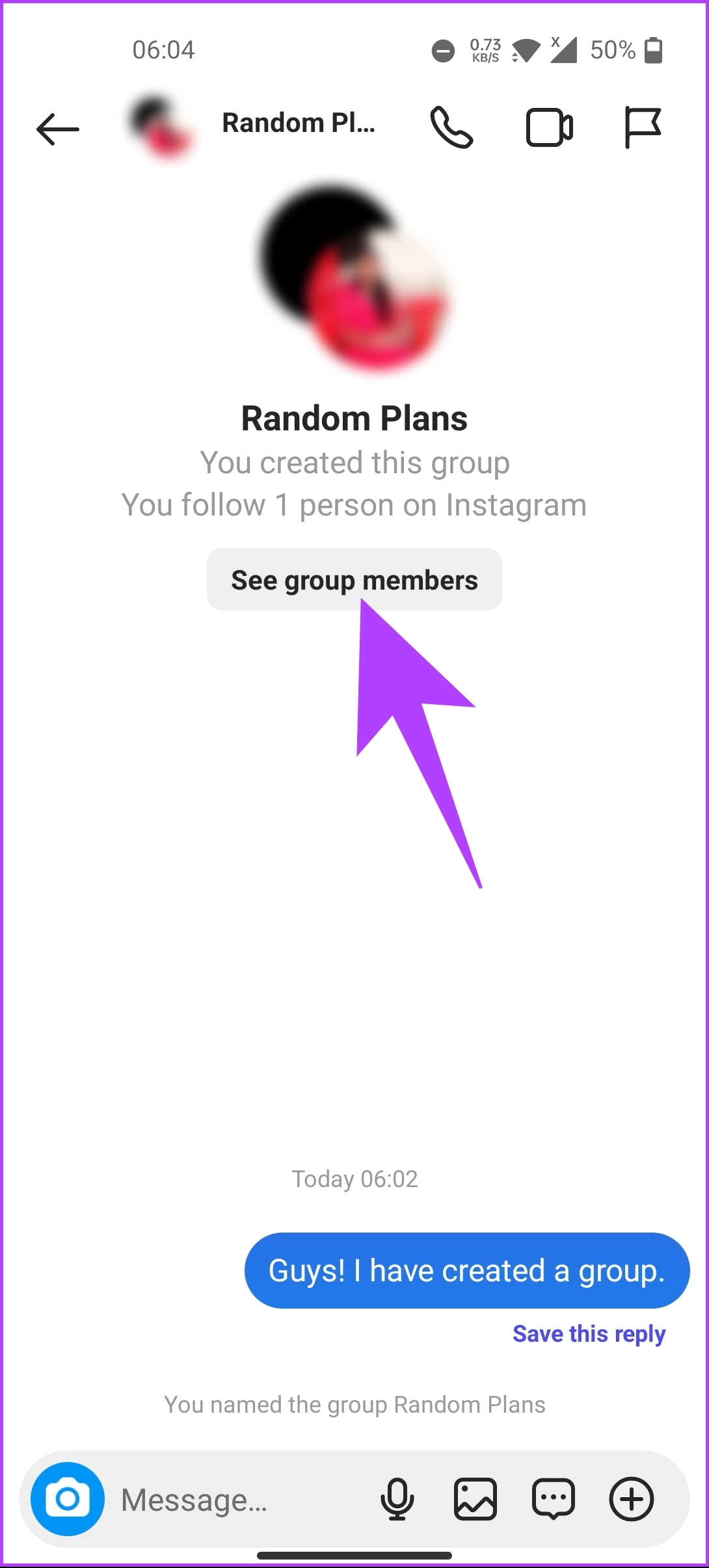
ステップ 3: [メンバー] で、削除するユーザーの横にある三点アイコン。一番下のシートから、[ユーザーの削除] を選択します。
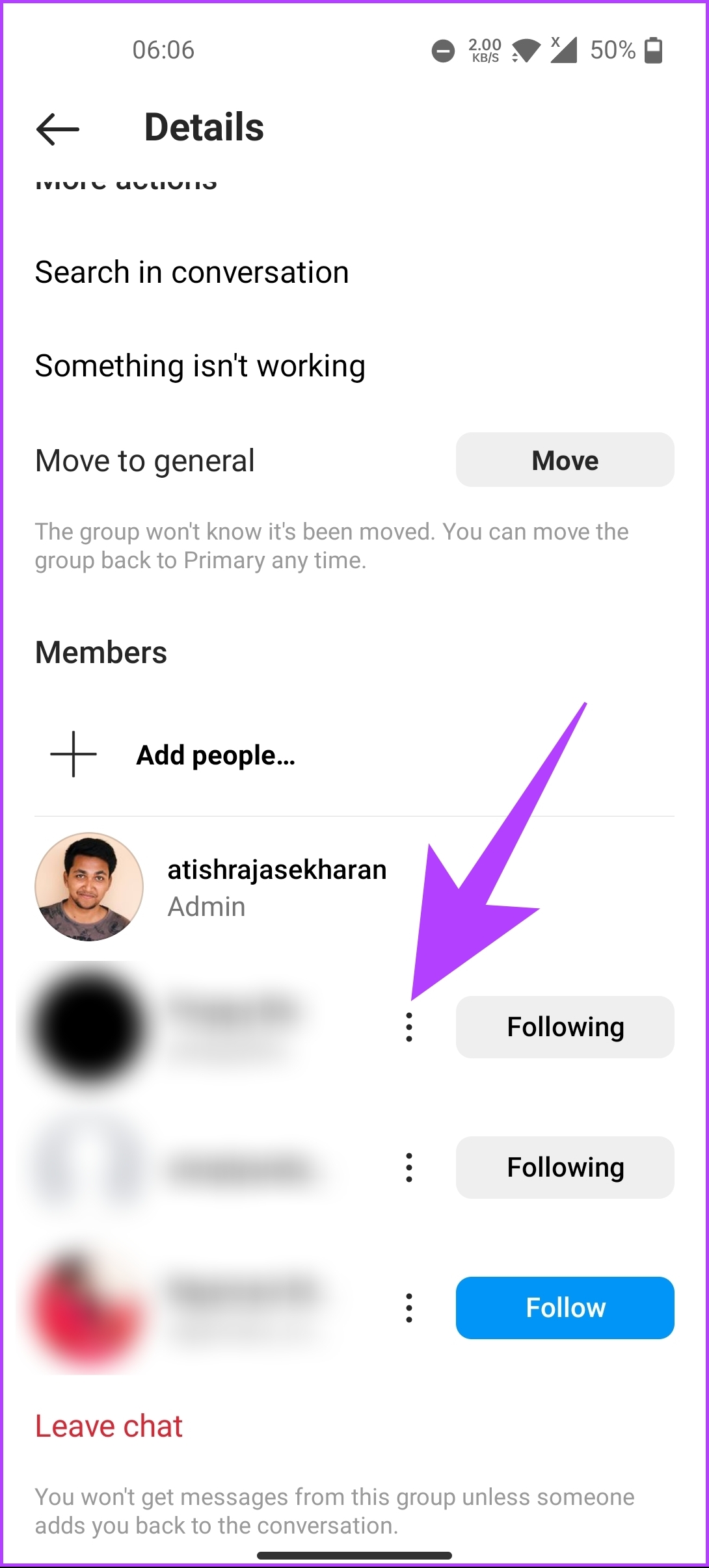
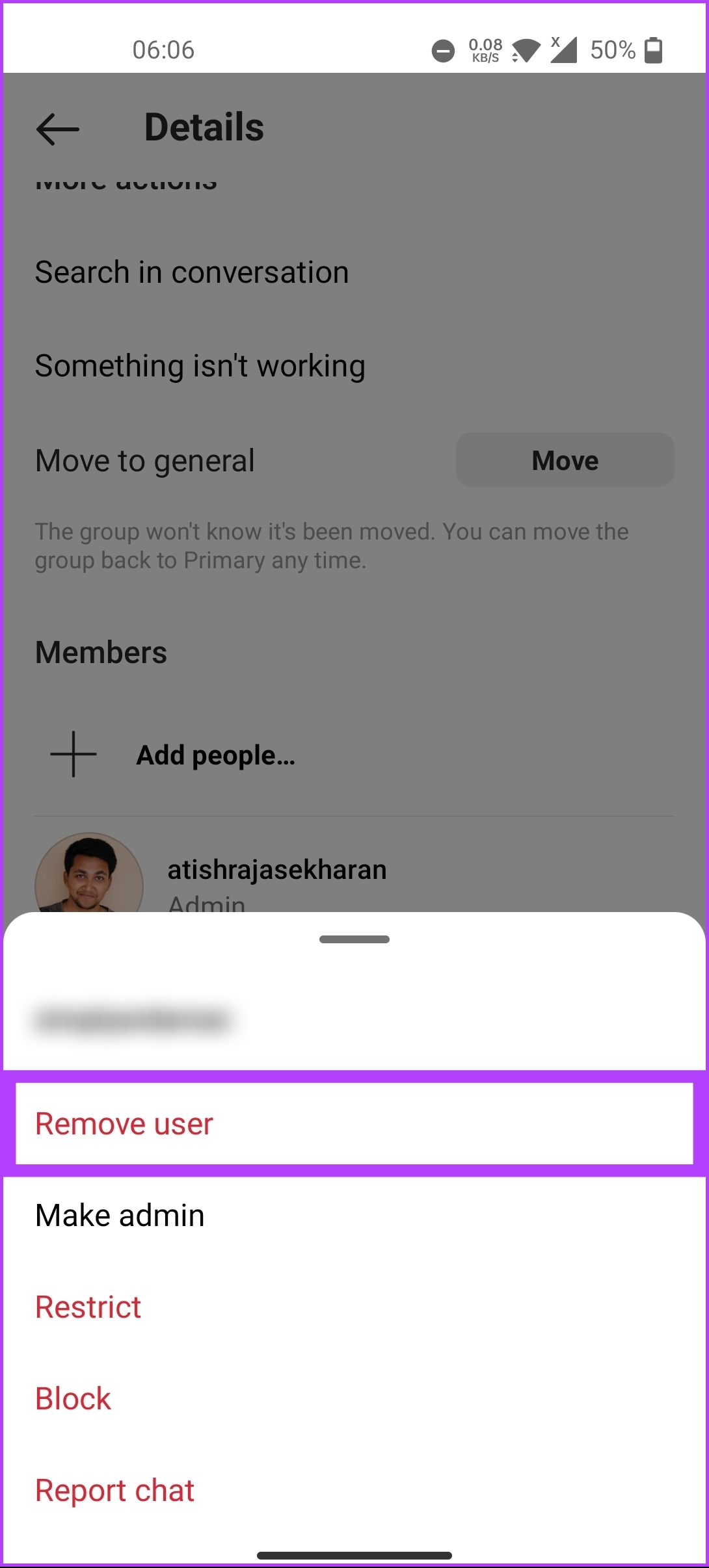
これで完了です。 Instagram グループからユーザーを削除しました。削除したいのがユーザーではなく自分自身である場合は、次の方法に進みます。
Instagram のグループ チャットから退出する方法
Instagram のグループ チャットから退出するのは非常に簡単です。 。ただし、一度グループを離れると、再び参加する直接的な方法はないことに注意することが重要です。グループに戻りたいときはいつでも、管理者があなたをグループに追加し直す必要があります。以下の手順に従ってください。
ステップ 1: Android または iOS デバイスで Instagram を起動し、右上隅にあるダイレクト メッセージ アイコンに移動します。
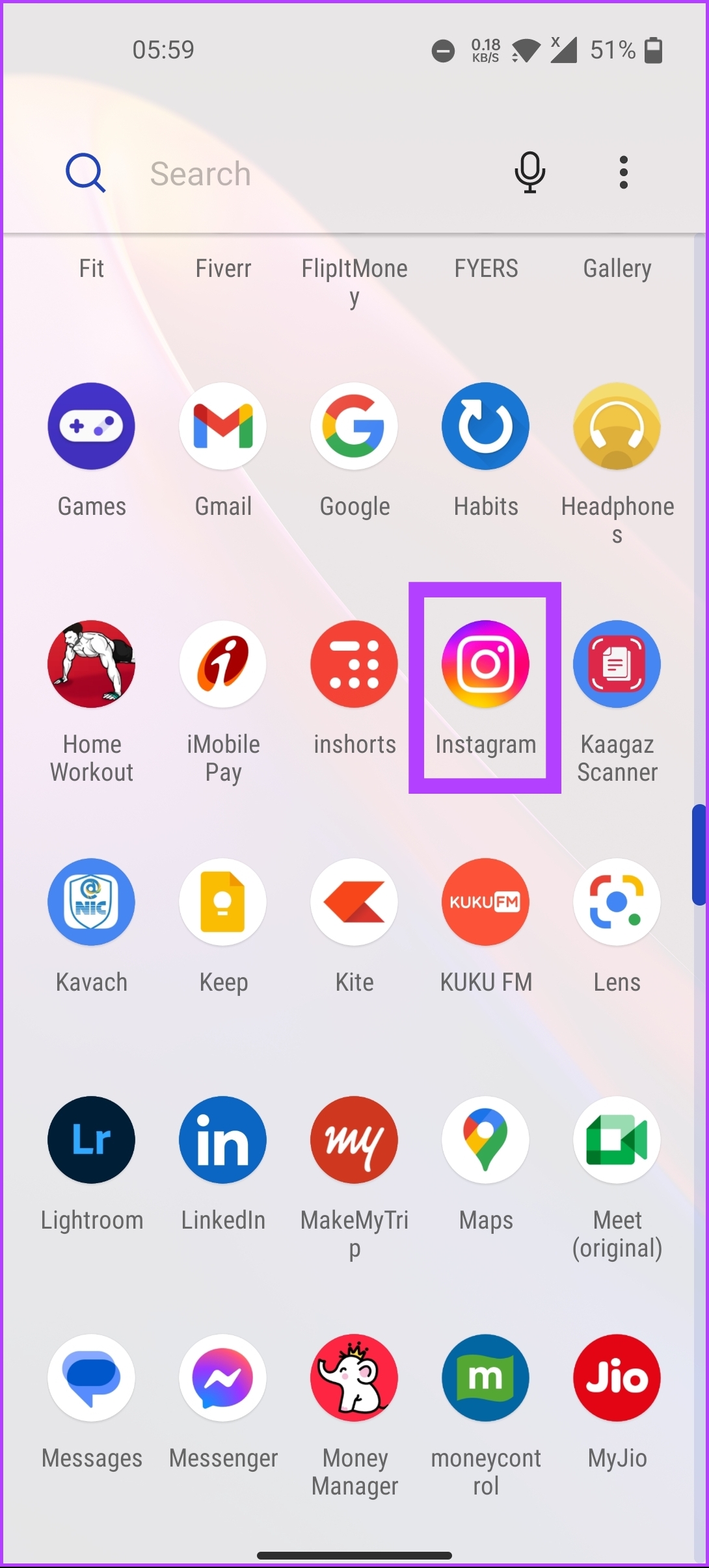
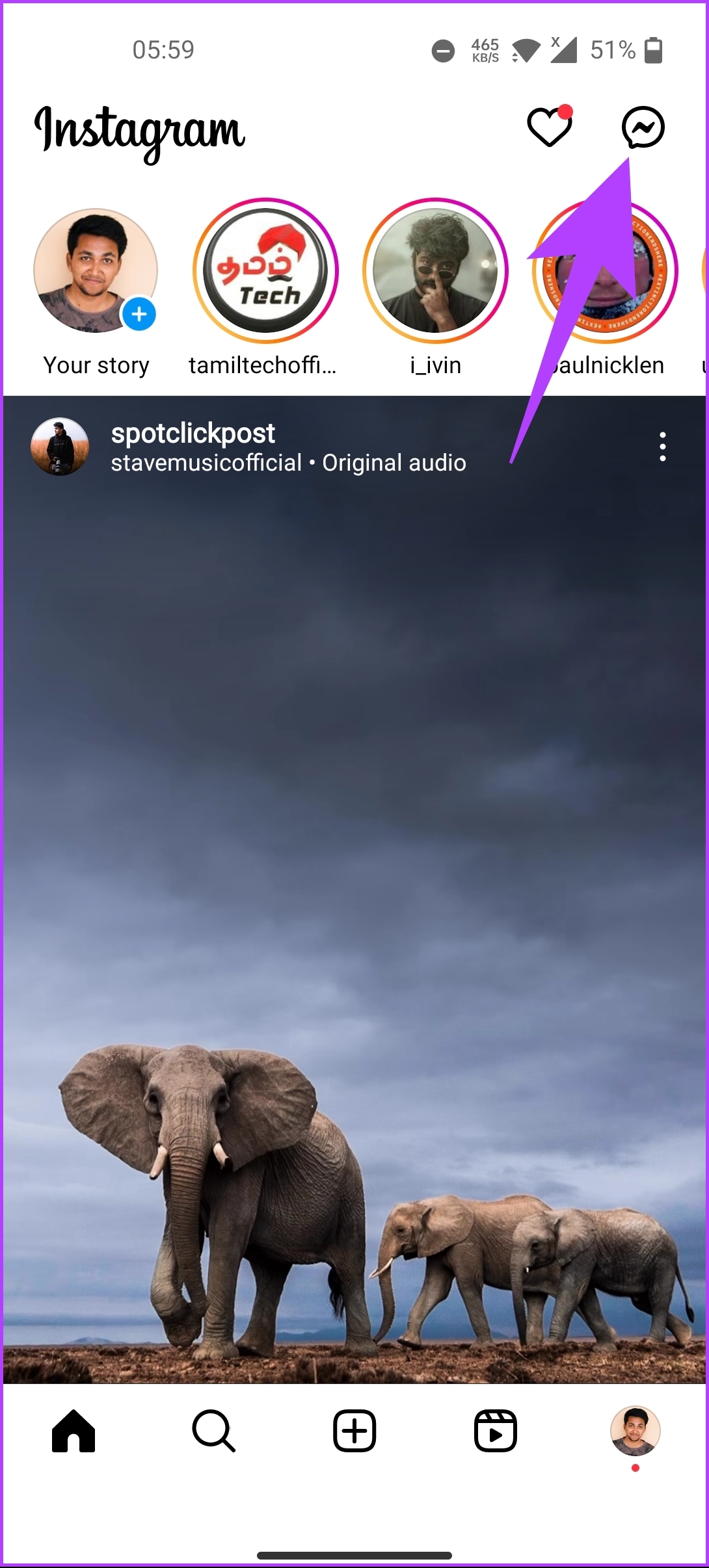
ステップ 2: メッセージで、作成したグループをタップし、[グループ メンバーを表示] をタップします。
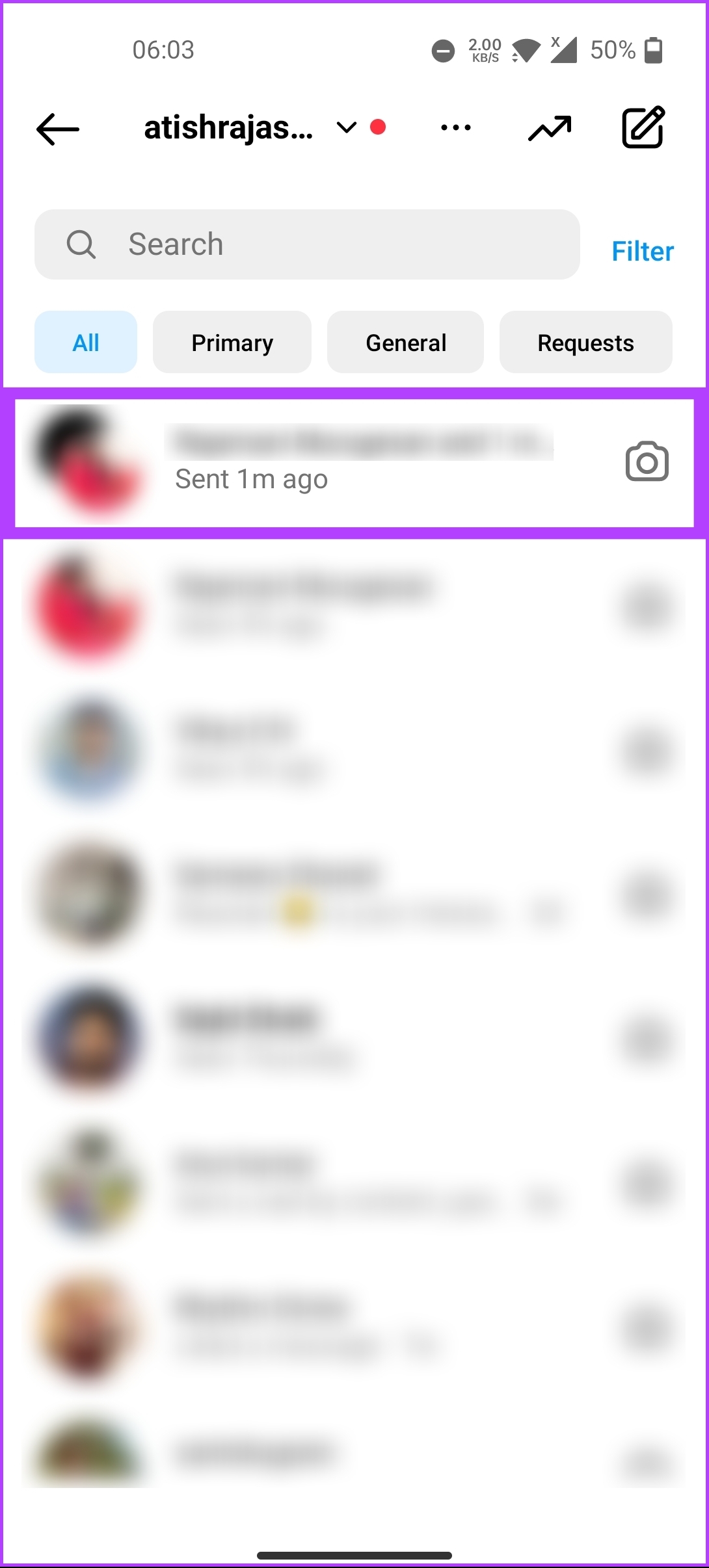
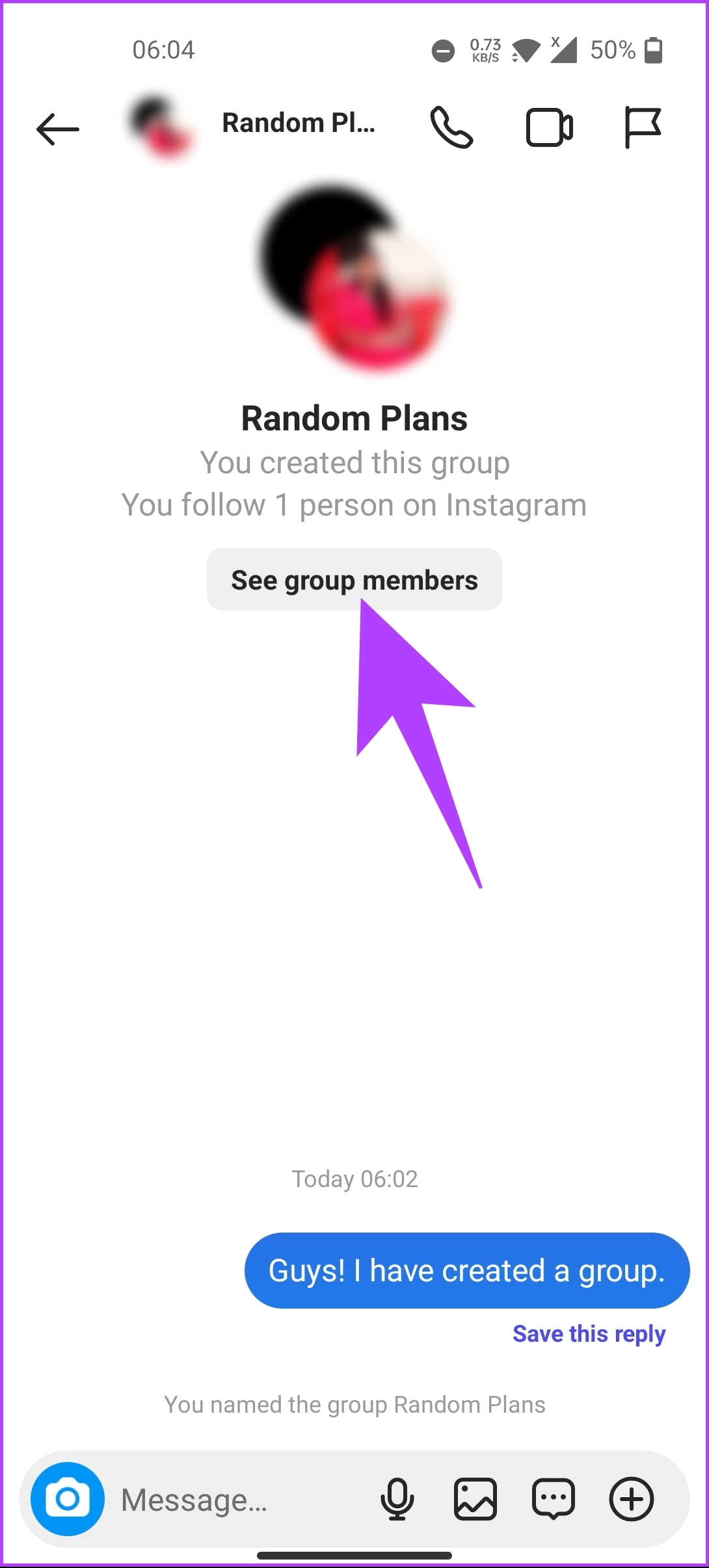
あなたが管理者の場合、Instagram は次のメンバーからランダムに誰かを割り当てます。グループから誰も割り当てなかった場合は、グループを管理者にします。退会する前に誰かを管理者として設定したい場合は、以下の手順に進みます。
ステップ 3: [メンバー] で、三点アイコンをタップします。一番下のシートから、[管理者にする] を選択します。
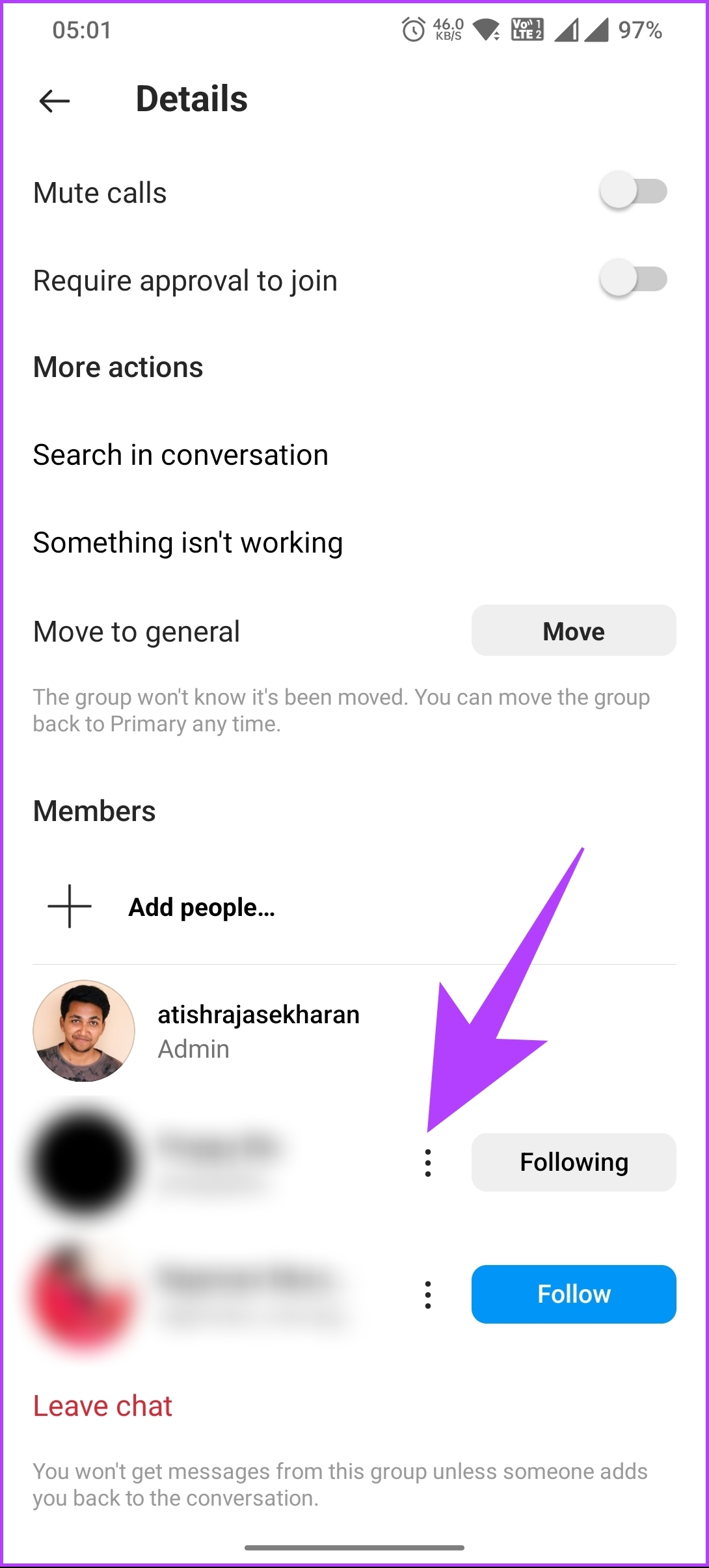
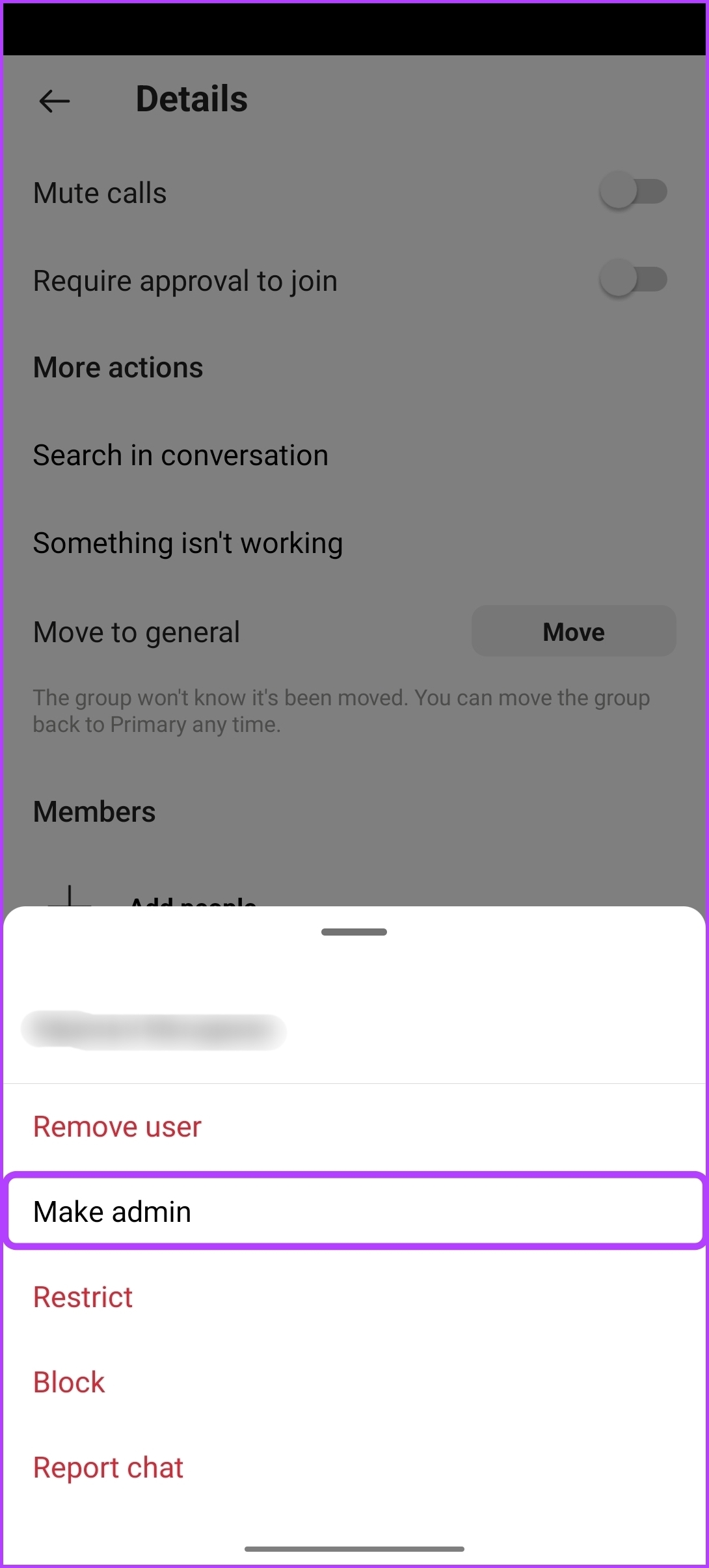
ステップ 3: 次に、[チャットを離れる] をタップします。ポップアップから、[退会] を選択します。
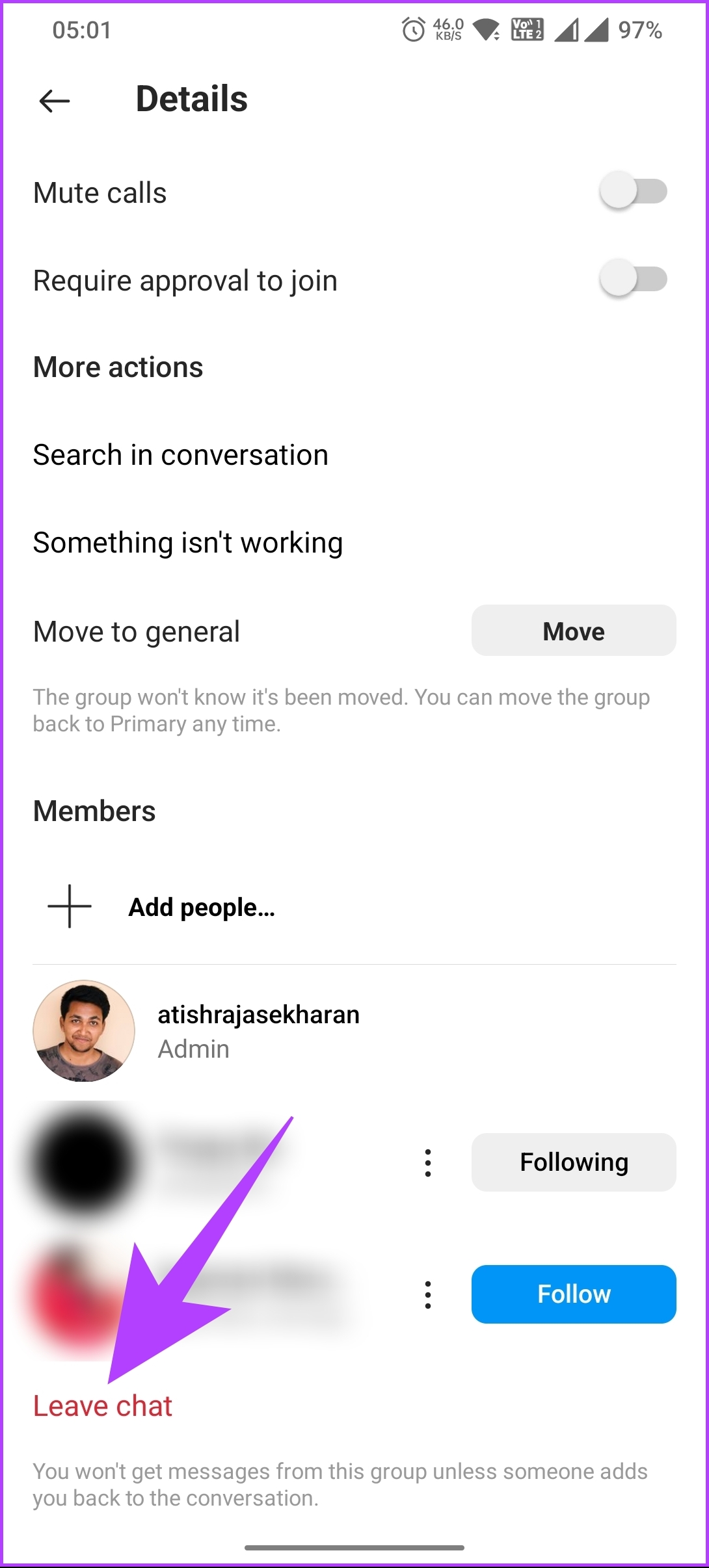
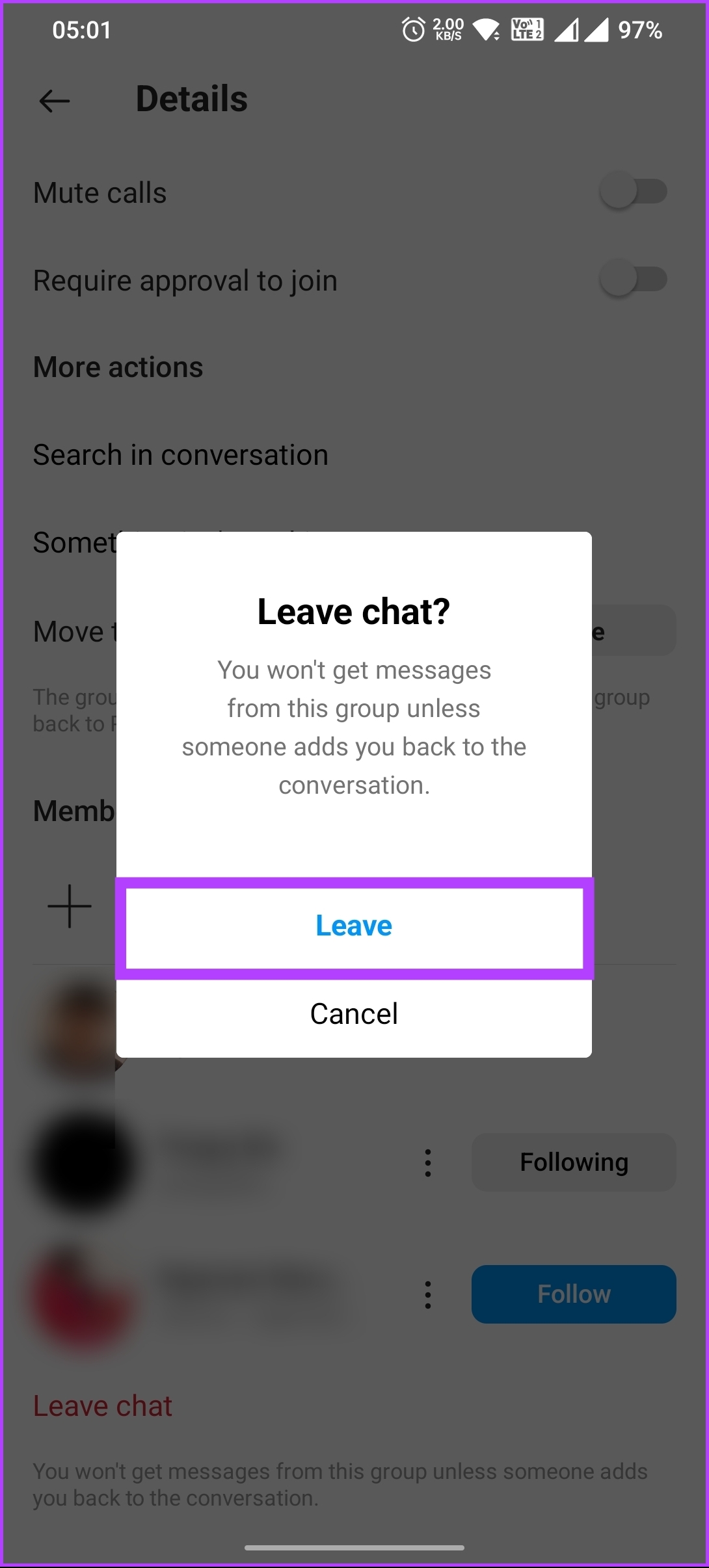
それでは。 Instagram グループから即座に退会されます。上記の記事で対処できなかった質問がある場合は、以下の FAQ セクションをご覧ください。
Instagram でのグループ チャットの作成に関する FAQ
1. Instagram のグループ チャットの人数制限は何ですか?
Instagram では、グループ チャットに最大 32 人を追加できます。これには、グループ チャットを作成した人も含まれます。上限の 32 人に達すると、グループ チャットにそれ以上メンバーを追加できなくなります。
2.誰にも知られずに Instagram グループから退出できますか?
はい、誰にも知られずに Instagram グループ チャットから退出できます。グループチャットから退出しても、Instagram は他のメンバーに退会したことを通知しません。ただし、相手があなたにメッセージを送ろうとしたり、あなたのプロフィール写真がチャットに表示されなくなったりした場合、あなたがチャットにいないことに気づく可能性があります。
自分の部族を作成する
あなたが以下のユーザーであるかどうか。 Instagram のプロでも、インスタグラムを始めたばかりの方でも、Instagram でグループ チャットを作成する方法を知っておくと、家族、友人、同僚とつながるための便利で楽しい方法になります。今すぐグループ チャットを開始して、家族や友人とチャットを始めてみませんか? Instagram でコラボレーション コレクションを使用する方法もお読みください。
